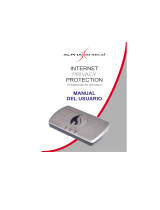La página se está cargando...

SNT-1010
Servidor de vídeo del SNT-1010 de 1canal
Manual del usuario
Las instrucciones y precauciones de seguridad se han
diseñado para proteger a los usuarios y para evitar daños en
la propiedad. Lea detenidamente estas instrucciones y
sígalas antes de utilizar la SNT-1010.

2 3
Características Pasos preliminares
Antes de comenzar, lea las siguientes
descripciones.
Preparación Preparación
Compatibilidad con diversos protocolos de comunicación
Este producto admite diversos protocolos de
comunicación como ARP, HTTP y DHCP, así
como TCP/IP, UDP, SMTP para transmisión
de correo electrónico y protocolo FTP.
Función de ajuste automático de IP local
Esta función ofrece una forma sencilla
de configurar los ajustes de red con una
entrada de teclado mínima para los que
no estén familiarizados con ella.
Función UPnP (Universal Plug and Play)
Si esta unidad está conectada con un
IP Sharer compatible con la función
UPnP, proporciona automáticamente el
reenvío de puertos lo cual permite
conexiones externas desde Internet.
Supervisión a través del explorador Web
Supervisión a través del explorador
Web. Este producto permite ver vídeos
a través de un explorador Web de
Internet de igual forma que lo hace
dentro de la red local.
Función de alarma
Si esta unidad se conecta con un sensor de
movimiento y el sensor detecta movimiento,
se envía una secuencia de vídeo a través de
una dirección FTP/correo electrónico
registrada por el usuario y se envía una
señal a un puerto de salida de alarma.
Función de detección de movimiento
Si el usuario especifica un área de destino
que supervisar y el sensor detecta
movimiento en dicha área, se envía una
secuencia de vídeo a través de una
dirección FTP/correo electrónico
registrada por el usuario y se envía una
señal a un puerto de salida de alarma.
Iconos de precauciones de seguridad
Descripción del icono
Icono
Nombre
Advertencia
Si no sigue las instrucciones marcadas con esta etiqueta, puede provocar serios daños físicos.
Si no sigue las instrucciones marcadas con esta etiqueta, puede provocar serios daños físicos o pérdida del aparato.
Aviso
Descripción
Icono
Nombre
Aviso
Esta etiqueta indica que es posible que el producto no funcione correctamente o que se inicialicen los ajustes.
Esta etiqueta indica sugerencias para el uso del producto o muestra los números de páginas que pueden consultarse.
Nota
Esta etiqueta indica los ajustes que hay que realizar antes de utilizar el producto.
Pasos preliminares
Descripción
Equipo de la Clase A (para uso en oficinas)
Este dispositivo ha sido registrado con respecto a EMI sólo para uso en oficinas. El proveedor de productos
y el clientes deben tener esto en cuenta y cambiar este producto por un producto diseñado para uso
doméstico en caso necesario.
Capítulo 1 Preparación
Caractéristiques/Pasos preliminares

4 5
Índice Requisitos del sistema
Capítulo 1 Preparación
Características ........................................... 2
Pasos preliminares.................................... 3
Índice ............................................................. 4
Requisitos del sistema............................. 5
Precauciones de seguridad.................... 6
Vista del SNT-1010..................................... 8
Capítulo 2
Instalación y conexión
Instalación del SNT-1010.........................11
Conexión del SNT-1010............................13
Capítulo 4
Ajuste de IP estática
Configuración manual de red .........................33
Configuración automática de red .................36
Capítulo 5
Ajuste de IP dinámica
Ajuste de IP dinámica ............................ 37
Capítulo 3
Conexión y configuración de red
Para conectar el SNT-1010 a un compartidor
de IP con un módem xDSL/de cable
........................20
Conecte el SNT-1010 a un compartidor
de IP con una red de área local
................................25
Conecte el SNT-1010 directamente a un módem
........30
Conecte el SNT-1010 directamente
a una red de área local
.............................................31
Búsqueda del SNT-1010...................................32
Capítulo 9 Apéndice
Reinicialización del sistema ................ 79
Solución de problemas ......................... 80
Especificaciones técnicas ................... 83
Capítulo 8 Configuración
Configuración del SNT-1010................ 49
Configuración básica............................. 50
Configuración del sistema ................... 57
Configuración del diseño...................... 62
Configuración de eventos .................... 68
Configuración de red ............................. 76
Capítulo 7
Utilización del SNT-1010
Conexión al SNT-1010 ........................... 40
Instalación de ActiveX........................... 43
Utilización de la pantalla del visor ..... 44
Botones y funciones de la pantalla del visor
....... 45
Especificaciones del PC recomendadas
Procesador :
Pentium 4/1,5 GHz o superior (al menos Pentium4/1,0 GHz)
Memoria de vídeo : 128MB
Sistema operativo : Windows XP / Windows 2000 Professional
Resolución : 1024X768 píxeles o superior
RAM : 256 MB o más
Explorador Web : Internet Explorer 5.0 o superior DirectX 8.1o superior
Capítulo 1 Preparación
Índice/Requisitos del sistema
Preparación Preparación
Compartidores de IP compatibles
- LINKSYS WRT54G
- D-LINK DI-624
- NETGEAR WGT624
Capítulo 6
Al utilizar un compartidor de IP
Configuración de reenvío de puertos
(Asignación de puertos)
................................. 39

Existe riesgo de daños en el producto.
No mueva la unidad
mientras esté funcionando.
Asegúrese de mover o reubicar
la unidad después de apagarla.
Si no sigue las instrucciones, puede provocar serios daños físicos o pérdidas.
Funcionamiento
Mantenga la unidad lejos de
lugares con vibraciones o
campos magnéticos.
Existe riesgo de daños en el
producto.
Evite que la unidad se caiga o sufra
impactos.
Existe peligro de daños en el producto.
6 7
Precauciones de seguridad
Advertencia
Para evitar daños físicos y pérdida de la unidad, lea y
siga las precauciones de seguridad que se facilitan a
continuación.
Capítulo 1 Preparación
Precauciones de seguridad
Preparación
Si no sigue las instrucciones, puede provocar serios daños físicos.
Corriente eléctrica
Existe riesgo de incendio, descarga eléctrica o daños físicos.
No doble el cable de
alimentación
excesivamente ni coloque
objetos pesados sobre el
cable.
Conecte bien el cable de
alimentación de forma que
el enchufe no quede suelto.
No agarre el enchufe con
las manos húmedas.
Utilice únicamente el
adaptador de CA autorizado
por la compañía. (8,4V/1A CC)
El uso de un adaptador de CA no
autorizado puede provocar un
incendio, descarga eléctrica o
averías.
No enchufe varios cables
de alimentación en una
toma de corriente.
Si el producto genera humo o
genera olores extraños,
desconecte inmediatamente
la unidad y póngase en
contacto con el servicio de
atención al cliente.
Si continúa utilizando este producto,
puede causar un incendio o una
descarga eléctrica.
Si no sigue las instrucciones, puede provocar serios daños físicos.
Funcionamiento
Existe riesgo de incendio, descarga eléctrica o daños físicos.
No pulverice agua
directamente sobre la
unidad para limpiarla.
De lo contrario, podría provocar un
incendio o una descarga eléctrica.
Limpie la superficie del
producto con un paño seco
y suave.
Nunca utilice productos químicos
ni productos de limpieza para
limpiar la unidad, ya que su uso
podría deteriorar o eliminar su
acabado.
En caso de tormentas
eléctricas o rayos,
desconecte inmediatamente
el cable de alimentación de
la toma de corriente.
De lo contrario, podría producirse un
incendio o una avería en la unidad.
Funcionamiento
Existe riesgo de incendio, descarga eléctrica o daños físicos.
No coloque objetos metálicos sobre
el SNT-1010 como destornilladores,
monedas, piezas metálicas, etc., ni
recipientes con líquidos.
De lo contrario, podría producirse un incendio,
una descarga eléctrica o daños físicos.
No instale la unidad en un
sitio polvoriento, con
humedad o con humo.
De lo contrario, podría provocar un
incendio o una descarga eléctrica.
No instale la unidad en lugares en los
que la temperatura sea excesivamente
alta (50 °C o superior) o baja (menos
10 °C o inferior) ni en lugares húmedos.
De lo contrario, podría provocar un incendio
o una descarga eléctrica.
No instale la unidad en lugares
bajo la luz directa del sol ni cerca
de calefactores. Instale el producto
en un lugar ventilado.
De lo contrario, podría provocar un incendio.
No desmonte, repare ni
modifique la unidad.
Si la unidad no funciona
correctamente, póngase en
contacto con el proveedor del
producto o con el servicio de
atención al cliente.
La compañía no se hará
responsable de problemas
causados por el desmontaje o
reparación realizadas por el
usuario.
Advertencia
Aviso

8 9
Capítulo 1 Preparación
Vista del SNT-1010
Preparación
Para seleccionar un método de asignación de dirección IP
Vista del SNT-1010
Vista frontal
Deslice el [Interruptor de selección de IP] a la izquierda o a la derecha
para colocarlo en <D> o <S>.
D (IP dinámica) :
Deslice el interruptor a esta posición en los siguientes casos:
-
Seleccione esta opción cuando instale el SNT-1010 en el
compartidor de IP y utilice la función DHCP del compartidor
para obtener automáticamente la dirección IP.
-
Cuando el SNT-1010 esté instalado en un xDSL
(por ej.: VDSL) o módem con cable que admita DHCP.
- Cuando la dirección IP se asigne automáticamente
mediante DHCP sin asignación manual.
S (IP estática) : Deslice el interruptor a esta posición cuando introduzca
directamente una dirección IP utilizando IP Installer.
- El valor predeterminado de fábrica es la IP estática.
- Se selecciona si conoce la información de la dirección
IP, la puerta de enlace y la máscara de subred.
1
LED de red
2 LED de estado (
*
)
3 LED de encendido
4
Interruptor de selección de IP
5
Puerto de entrada de audio
6 Puerto de salida de audio
7
Puerto de entrada de vídeo
8
Puerto de salida de vídeo
12 3 4 5 6 7
8
Vista posterior
1 Botón FACTORY RESET(
*
)
2 Puerto TX
3 Puerto RX
4 Puerto de entrada de alarma
5 Puerto de salida de alarma
6 Puerto RS-232C
7 Puerto Ethernet
8 Puerto de alimentación
1234 5 6 7
8
*
LED de estado (Indica el estado operativo de SNT -1010).
Verde : Funcionamiento normal.
Verde intermitente : Si el ajuste IP ha fallado en DHCP.
Rojo : Cuado se encuentre en curso la carga del archivo o falle la conexión NTP.
Rojo intermitente : Si el SNT-1010 causa un problema o se reinicializa el sistema con los
ajustes de fábrica, el LED rojo parpadeará 3 veces.
Amarillo intermitente : Cuando el SNT-1010 se inicia
*
Botón FACTORY RESET
: Recuperará en SNT-1010 los valores predeterminados de fábrica.
Consulte la <Reinicialización del sistema> del manual del usuario.

1
11
Capítulo 2 Instalación y conexión
Instalación del SNT-1010
10
Accesorios
Cable de alimentación CD Manual de instrucciones
(Incluye garantía)
Tornillos
(2 grandes y 4 pequeños)
Puerto RS-485/
Alarma
Adaptador de CA
(8,4V/1A CC)
Bloques de fijación (4)Piezas metálicas
de fijación (2)
La versión más reciente de software está disponible en el sitio Web de Samsung Electronics
(http://www.samsung.com).
Instalación y conexión
Desconecte el cable de alimentación antes de
instalar o mover la unidad.
Instalación del SNT-1010
Para instalar en el suelo o en la pared.
Móntelo como se muestra en ambos lados de la carcasa principal.
1
Inserte el bloque de fijación en un lateral de la unidad y gírelo en la dirección de la
flecha como se describe en la figura.
2
Fije la pieza metálica de fijación en el bloque de fijación utilizando los 2 tornillos (pequeños).
Fije la pieza metálica de fijación de forma que la parte inferior de la pieza mire hacia el suelo o
la pared.
3
Fije la pieza metálica de fijación en el suelo o en la pared utilizando un tornillo (grande).
2
3
Preparación
Vista del SNT-1010
(Cont.)

12 13
Capítulo 2 Instalación y conexión
Conexión del SNT-1010
Instalación y conexión
Si conecta el SNT-101 a Internet y configura los
ajustes de red, puede controlar la imagen de la
c´mara conectada en tiempo real.
Conexión del SNT-1010
Para instalar en un estante
Cuando monte la unidad en la pared, compruebe si la pared es lo suficientemente firme para
soportar el peso de la unidad.
La caída de la unidad podría provocar daños si se monta en una pared. Por tanto, fije bien la
unidad cuando la monte en una pared.
Esta unidad se ha diseñado para utilizarse en interiores. Instale la unidad en un lugar seco para
evitar que se moje.
Aviso
1
Inserte el bloque de fijación en un lateral de la unidad y gírelo en la dirección de la
flecha como se describe en la figura.
2
Fije la pieza metálica de fijación en el bloque de fijación utilizando los 2 tornillos (pequeños).
Fije la pieza metálica de fijación de forma que la parte inferior de la pieza mire hacia adelante.
3
Fije la pieza metálica de fijación en el estante utilizando un tornillo (grande).
Móntelo como se muestra en ambos lados de la carcasa principal.
1
2
3
Instalación y conexión
Instalación del SNT-1010 (Cont.)
Para conectar a RS-485
Asegúrese de que el dispositivo RS-485 que desea utilizar sea compatible con el SNT-1010.
Asegúrese de conectar al dispositivo RS-485 para que coincida con la polaridad del puerto.
Aviso
Puede utilizar el puerto posterior del SNT-1010 para conectar al dispositivo RS-485.
Puede instalar y controlar la cámara PTZ que posibilita la comunicación RS-485.
Puede realizar la conexión en Half Duplex o en Full Duplex.
La velocidad en baudios disponible es : 600/1200/2400/4800/9600/19200/38400.

15
Capítulo 2 Instalación y conexión
Conexión del SNT-1010
14
Diagrama de bloques de RS-485, E/S ALARMA
Conexión del SNT-1010
(Cont.)
Instalación y conexión
Para conectar una entrada de cámara
Para conectar una salida de monitor
1
Conecte el puerto [VÍDEO OUT] del
SNT-1010 y el puerto VÍDEO IN del
monitor.
2
Conecte el puerto [AUDIO OUT] del
SNT-1010 y el puerto AUDIO IN del
monitor.
1
1
1
2
2
Conecte el puerto [VÍDEO IN] del
SNT-1010 y el puerto VÍDEO OUT de la
cámara.
2
Conecte el puerto [AUDIO IN] del
SNT-1010 y el puerto AUDIO OUT de la
cámara.
Si la cámara cuenta con un puerto AUDIO OUT.
SNT-1010
SNT-1010
Cámara
Monitor

17
Capítulo 2 Instalación y conexión
Conexión del SNT-1010
16
Conexión del SNT-1010
(Cont.)
Instalación y conexión
LINE-OUT
SPEAKER
Pre-Amp
Network
Pre-Amp
Computer
Pre-Amp
Para conectar a una entrada/salida de audio Diagrama de bloque de E/S de audio
1
Conecte el puerto [AUDIO IN] del SNT-1010 con el puerto LINE OUT del amplificador al que
está conectado el micrófono.
Códec de audio : G.711 PCM, µ-law 64 kbps 8kHz de muestreo
Audio Full duplex
Entrada de audio : se utiliza para entrada de línea de señales mono (Máx. 2.4 Vpp)
Salida de audio : se utiliza para salida de línea de señales mono (Máx. 2.4 Vpp)
Impedancia de salida de línea : 600 ohmios
2
Conecte el puerto [AUDIO OUT] del SNT-1010 y el puerto LINE IN del altavoz.
ALTAVOZ
Micrófono
ALTAVOZ
Pre-amplificador
Micrófono
PC
Si conecta el micrófono al puerto AUDIO OUT, no oirá nada. No está activado MIC IN.
Aviso
Pre-amplificador
Pre-amplificador
RED

19
Capítulo 3 Conexión y configuración de red
18
Para conectar la alimentación eléctrica
1
Conecte el adaptador de CA al puerto POWER del SNT-1010.
2
Conecte el cable de alimentación al adaptador de CA.
3
Conecte el enchufe de alimentación en la toma de corriente.
Si se realiza la conexión eléctrica, se enciende el LED [POWER].
Utilice únicamente el adaptador de CA autorizado por la compañía.(DC 8.4V/1A)
Aviso
Conexión del SNT-1010
(Cont.)
Instalación y conexión
Adaptador de CA
SNT-1010
Cable de
alimentación
12
3
Conexión y configuración de red
A continuación se incluye una lista de los compartidores de IP compatibles con SNT-1010.
- LINKSYS WRT54G
- D-LINK DI-624
- NETGEAR WGT624
No utilice otros compartidores de IP que no sean los autorizados para SNT-1010. De lo contrario, podrían
causar errores en la red.
Dependiendo del rendimiento del PC (Viewer instalado) o la red, la transmisión de vídeo puede demorarse o
incluso desconectarse. Para una transmisión de vídeo uniforme, puede definir el ancho de banda en
<RED> <CONF. DE FLUJO DE DATOS> en el menú de configuración del SNT-1010.
El compartidor de IP LINKSYS WRT54G IP es el utilizado como ejemplo para la descripción de los ajustes IP
de este manual. Para obtener información adicional sobre el compartidor de IP de terceros, consulte la
documentación del producto.
Nota
Conecte el SNT-1010 a un compartidor de IP con un módem xDSL/de cable página 20
Conecte el SNT-1010 a un compartidor de IP con una red de área local página 25
Conecte el SNT-1010 directamente a un módem xDSL/ de cable basado en DHCP página 30
Conecte el SNT-1010 directamente a una red de área local página 31
Los procedimientos de configuración y conexión de red del SNT-1010 son los siguientes.
Puede configurar los ajustes de red del SNT-1010 según las configuraciones de red.
Las direcciones IP y MAC se utilizan en este manual con fines únicamente ilustrativos. Por tanto, debe
consultar los ajustes de red del PC y no introducir las direcciones indicadas en este manual.
Aviso

21
Capítulo 3 Conexión y configuración de red
20
Para conectar el SNT-1010 a un compartidor de IP con un módem xDSL/de cable
Se utiliza en pequeños entornos de
red en casa y en tiendas de pequeña
envergadura.
Conexión y configuración de red
Para conectar el SNT-1010 a un compartidor
de IP con un módem xDSL/de cable
Para configurar los ajustes de red del PC local conectado a un compartidor de IP,
siga las instrucciones que se incluyen a continuación.
SNT-1010 1
SNT-1010 2
PC local
Compartidor
de IP
xDSL o Modem
de cáble
xDSL o Modem
de cáble
PC remoto externo
Servidor de DDNS
(Centro de datos, COREA)
Seleccione : <Entorno de red> <Propiedades> <Conexión de área local>
<Propiedades> <General> <Protocolo de Internet (TCP/IP)> <Propiedades>
<Obtener una dirección IP automáticamente> o <Utilizar la siguiente dirección IP>
Siga las instrucciones que se incluyen a continuación y seleccione <Usar la siguiente dirección IP>:
Ej. 1: Si la dirección (IP de LAN) del compartidor de IP es 192.168.1.1
Dirección IP : 192.168.1.100
Máscara de subred : 255.255.255.0
Puerta de enlace predet. : 192.168.1.1
Ej. 2: Si la dirección (IP de LAN) del compartidor de IP es 192.168.0.1
Dirección IP : 192.168.1.100
Máscara de subred : 255.255.255.0
Puerta de enlace predet. : 192.168.0.1
Ej. 1: Si la dirección (IP de LAN) del compartidor de IP es 192.168.xxx.1
Dirección IP : 192.168.1.100
Máscara de subred : 255.255.255.0
Puerta de enlace predet. : 192.168.xxx.1
[ PASO 1 ] Configurar los ajustes de red del PC local conectado a un compartidor de IP
Para la dirección del compartidor de IP, consulte la documentación del producto.
Nota
1
Inicie el explorador de Internet en el PC
local conectado al Compartidor de IP.
2
Introduzca la dirección del compartidor de IP
en la barra de direcciones del explorador.
Ej. : http://192.168.1.1 , http://192.168.0.1 o
http://192.168.xxx.1
Para la dirección del compartidor de IP,
consulte la documentación del producto.
3
Una vez conectado el compartidor de IP,
aparece la ventana de inicio de sesión y
solicita la introducción de la contraseña.
Para la introducción de la IP y la contraseña,
consulte la documentación del compartidor de IP.
4
Una vez realizado, consulte la ventana de
configuración del compartidor de IP. En el
menú de configuración, seleccione “PPPoE”
para el tipo de conexión de Internet.
Para la ubicación del menú del tipo de
conexión de Internet y PPPoE, consulte la
documentación del compartidor de IP.
5
Introduzca el <Nombre de usuario> y
<Contraseña> proporcionados por su
Proveedor de servicios de Internet antes de
poder acceder a Internet.
6
Una vez hecho, haga clic en el botón
<Guardar> o <Aplicar> para guardar los
ajustes.
Para comprobar si el módem xDSL utiliza
PPPoE o DHCP, póngase en contacto
con el proveedor de servicios de Internet.
Nota
4
5
[ PASO 2 ] Conectar el compartidor de IP a un módem xDSL / de cable
A. Si el compartidor de IP está conectado a un módem xDSL utilizando PPPoE

23
Capítulo 3 Conexión y configuración de red
Para conectar el SNT-1010 a un compartidor de IP con un módem xDSL/de cable
22
1
Inicie el explorador de Internet en el PC
local conectado al Compartidor de IP.
2
Introduzca la dirección del compartidor de IP
en la barra de direcciones del explorador.
Ej. : http://192.168.1.1 , http://192.168.0.1 o
http://192.168.xxx.1
Para la dirección del compartidor de IP,
consulte la documentación del producto.
3
Una vez conectado el compartidor de IP,
aparece la ventana de inicio de sesión y
solicita la introducción de la contraseña.
Para la introducción de la IP y la contraseña,
consulte la documentación del compartidor de IP.
4
Una vez realizado, consulte la ventana de
configuración del compartidor de IP. En el
menú de configuración, seleccione
“Configuración automática-DHCP” para el
tipo de conexión de Internet.
Para la ubicación del menú del tipo de
conexión de Internet y DHCP, consulte la
documentación del compartidor de IP.
5
Es posible que algunos proveedores de servicios
de Internet precisen de información adicional
como la ID de usuario, la contraseña o el nombre
del host para realizar la conexión utilizando
DHCP. Para obtener información adicional,
póngase en contacto con el proveedor de
servicios de Internet.
6
Una vez hecho, haga clic en el botón
<Guardar> o <Aplicar> para guardar los
ajustes.
4
B. Si el compartidor de IP está conectado a un módem xDSL utilizando DHCP
Conexión y configuración de red
Para conectar el SNT-1010 a un compartidor de IP con un módem xDSL/de cable
(Cont.)
[ PASO 3] Comprobar si el compartidor de IP está conectado correctamente al módem xDSL / de cable
[ PASO 4 ] Conectar el SNT-1010 al compartidor de IP
Seleccione <Estado> en el menú de configuración del Compartidor de IP.
A. Si se utiliza el modo de IP dinámica del SNT-1010
B. Si se utiliza el modo de IP estática del SNT-1010
Si está correctamente conectado, aparece la Dirección IP, la Máscara de subred y la Puerta
de enlace facilitados por su ISP. Recuerde estos valores ya que es posible que sean
necesarios para conectar un PC remoto externo del compartidor de IP al SNT-1010. No
obstante, tenga en cuenta que algunos proveedores de Internet cambian los ajustes de
Dirección IP, Máscara de subred y Puerta de enlace de forma regular.
Si el compartidor de IP no está correctamente conectado, pulse el botón <Connect> para
intentar reconectar o compruebe si son correctos los ajustes del compartidor de IP.
1.Coloque el conmutador de selección de IP en D (IP dinámica).
2.El SNT-1010 se conecta al compartidor de IP utilizando el cable de
LAN directo (cable UTP).
El SNT-1010 no viene con el cable de LAN directo.
Tiene que adquirirlo por separado.
3.Conecte el SNT-1010 a la toma de corriente.
4.
Cuando se inicia el SNT-1010, automáticamente obtiene una
dirección IP desde el compartidor de IP.
5.Puede comprobar la dirección IP dinámica desde el compartidor de
IP utilizando IP installer en el PC.
Para obtener información sobre cómo utilizar IP installer,
consulte “Ajuste de IP dinámica : Comprobación de IP dinámica”
en la página 38.
1.Coloque el conmutador de selección de IP en S (IP estática).
2.El SNT-1010 se conecta al compartidor de IP utilizando el cable de
LAN directo (cable UTP).
El SNT-1010 no viene con el cable de LAN directo.
Tiene que adquirirlo por separado.
3.Conecte el SNT-1010 a la toma de corriente.
4.Utilice IP installer en el PC local para configurar la
dirección IP, la máscara de subred, la puerta de enlace y el puerto.
Para obtener información sobre cómo utilizar IP installer,
consulte “Ajuste de IP estática” en la página 33.

25
Capítulo 3 Conexión y configuración de red
Conecte el SNT-1010 a un compartidor de IP con una red de área local
24
[ PASO 5] Conectar un PC local en el compartidor de IP al SNT-1010
[ PASO 6 ] Conectar al SNT-1010 desde un PC remoto
Conexión y configuración de red
Para conectar el SNT-1010 a un compartidor de IP con un módem xDSL/de cable (Cont.)
1
Ejecute IP Installer en el PC local y busque el SNT-1010.
2
Si lo encuentra, haga doble clic en el SNT-1010 para iniciar el explorador de Internet e intente
conectar al SNT-1010. De forma alternativa, inicie manualmente el explorador de Internet e
introduzca la dirección IP del SNT-1010 que se encuentra en la barra de direcciones para
conectar con él.
Ej. : http://192.168.1.2
1
No es posible utilizar IP Installer en un PC remoto que no esté conectado al compartidor de IP.
Esto se debe a que IP Installer no funciona en Internet.
2
Puede utilizar los URL de DDNS del SNT-1010 para conectar al SNT-1010 interno del compartidor de IP.
3
No obstante, debe definir el reenvío de puertos del compartidor de IP antes de poder
conectar al SNT-1010 interno del compartidor de IP.
Para obtener información adicional sobre el reenvío de puertos, consulte Utilización del
compartidor de puertos : Configuración de reenvío de puertos (Asignación de puertos).
4
Una vez realizado el reenvío de puertos, ejecute el explorador de Internet en el PC remoto e
introduzca la dirección URL de DDNS o bien, la dirección IP de Internet del compartidor de IP
en la barra de direcciones para conectar al SNT-1010.
Ej.: http://mfffe42.websamsung.net
Para la dirección URL de DDNS, consulte “Para comprobar la dirección DDNS” en la página 41.
PC local
SNT-1010 1
SNT-1010 2
PC externo del compartidor de IP
Cortafuegos
Compartidor
de IP
Concentrador
de conmutación
PC remoto externo
Servidor de DDNS
(Centro de datos, COREA)
Conexión y configuración de red
Conecte el SNT-1010 a un compartidor
de IP con una red de área local
SNT-1010 a un compartidor de
IP con una red de área local
oficina pública o fábrica.
Para configurar los ajustes de red del PC local conectado a un compartidor de IP,
siga las instrucciones que se incluyen a continuación.
Seleccione : <Entorno de red> <Propiedades> <Conexión de área local>
<Propiedades> <General> <Protocolo de Internet (TCP/IP)> <Propiedades>
<Obtener una dirección IP automáticamente> o <Utilizar la siguiente dirección IP>
Siga las instrucciones que se incluyen a continuación y seleccione <Usar la siguiente dirección IP>:
Ej. 1: Si la dirección (IP de LAN) del compartidor de IP es 192.168.1.1
Dirección IP : 192.168.1.100
Máscara de subred : 255.255.255.0
Puerta de enlace predet. : 192.168.1.1
Ej. 2: Si la dirección (IP de LAN) del compartidor de IP es 192.168.0.1
Dirección IP : 192.168.1.100
Máscara de subred : 255.255.255.0
Puerta de enlace predet. : 192.168.0.1
Ej. 1: Si la dirección (IP de LAN) del compartidor de IP es 192.168.xxx.1
Dirección IP : 192.168.1.100
Máscara de subred : 255.255.255.0
Puerta de enlace predet. : 192.168.xxx.1
[ PASO 1 ] Configurar los ajustes de red del PC local conectado a un compartidor de IP
Para la dirección del compartidor de IP, consulte la documentación del producto.
Nota

27
Capítulo 3 Conexión y configuración de red
Conecte el SNT-1010 a un compartidor de IP con una red de área local
26
1
Inicie el explorador de Internet en el PC
local conectado al Compartidor de IP.
2
Introduzca la dirección del compartidor de IP
en la barra de direcciones del explorador.
Ej. : http://192.168.1.1 , http://192.168.0.1 o
http://192.168.xxx.1
Para la dirección del compartidor de IP,
consulte la documentación del producto.
3
Una vez conectado el compartidor de IP,
aparece la ventana de inicio de sesión y
solicita la introducción de la contraseña.
Para la introducción de la IP y la contraseña,
consulte la documentación del compartidor de IP.
4
Una vez realizado, consulte la ventana de
configuración del compartidor de IP. En el
menú de configuración, seleccione “IP
estática” para el tipo de conexión de Internet.
Para la ubicación del menú del tipo de
conexión de Internet, consulte la
documentación del compartidor de IP.
5
Introduzca la Dirección IP, la Máscara de
subred, la Puerta de enlace y el DNS para
conectar a Internet.
Para obtener los valores de cada campo,
pregunte al administrador de red.
6
Una vez hecho, haga clic en el botón
<Guardar> o <Aplicar> para guardar los
ajustes.
[ PASO 2 ] Configurar los ajustes de red del compartidor de IP
4
5
Conexión y configuración de red
Conecte el SNT-1010 a un compartidor de IP con una red de área local (Cont.)
[ STEP 3 ] Conectar el SNT-1010 al compartidor de IP
A. Si se utiliza el modo de IP dinámica del SNT-1010
B. Si se utiliza el modo de IP estática del SNT-1010
1.Coloque el conmutador de selección de IP en D (IP dinámica).
2.El SNT-1010 se conecta al compartidor de IP utilizando el cable de
LAN directo (cable UTP).
El SNT-1010 no viene con el cable de LAN directo.
Tiene que adquirirlo por separado.
3.Conecte el SNT-1010 a la toma de corriente.
4.Cuando se inicia el SNT-1010, automáticamente obtiene una
dirección IP desde el compartidor de IP.
5.Puede comprobar la dirección IP dinámica desde el compartidor de
IP utilizando IP installer en el PC.
Para obtener información sobre cómo utilizar IP installer,
consulte “Ajuste de IP dinámica : Comprobación de IP dinámica”
en la página 38.
1.Coloque el conmutador de selección de IP en S (IP estática).
2.El SNT-1010 se conecta al compartidor de IP utilizando el cable
de LAN directo (cable UTP).
El SNT-1010 no viene con el cable de LAN directo.
Tiene que adquirirlo por separado.
3.Conecte el SNT-1010 a la toma de corriente.
4.Utilice IP installer en el PC local para configurar la
dirección IP, la máscara de subred, la puerta de enlace y el
puerto.
Para obtener información sobre cómo utilizar IP installer,
consulte “Ajuste de IP estática” en la página 33.

29
Capítulo 3 Conexión y configuración de red
Conecte el SNT-1010 a un compartidor de IP con una red de área local
28
Conexión y configuración de red
Conecte el SNT-1010 a un compartidor de IP con una red de área local (Cont.)
[ STEP 4 ] Conectar un PC local en el compartidor de IP al SNT-1010
1
Ejecute IP Installer en el PC local y busque el SNT-1010.
2
Si lo encuentra, haga doble clic en el SNT-1010 para iniciar el explorador de Internet e intente
conectar al SNT-1010. De forma alternativa, inicie manualmente el explorador de Internet e
introduzca la dirección IP del SNT-1010 que se encuentra en la barra de direcciones para
conectar con él.
Ej. : http://192.168.1.2
[ PASO 5 ] Conectar al SNT-1010 desde un PC externo del compartidor de IP
1
Un PC externo de compartidor de IP no puede utilizar IP Installer para buscar el SNT-1010
interno del compartidor de IP. Esto es debido a que IP Installer no funciona en una red en la
que la puerta de enlace es diferente.
2
En este caso, puede utilizar el URL de DDNS del SNT-1010 o la dirección IP de Internet del
compartidor de IP para conectar al SNT-1010 interno del compartidor de IP.
3
No obstante, debe definir el reenvío de puertos del compartidor de IP antes de poder
conectar al SNT-1010 interno del compartidor de IP.
Para obtener información adicional sobre el reenvío de puertos, consulte Utilización del compartidor de
puertos : Configuración de reenvío de puertos (Asignación de puertos).
4
Una vez realizado en reenvío de puertos, ejecute el explorador de Internet en el PC externo
del compartidor de IP e introduzca en la barra de direcciones la dirección URL de DDNS o
bien, la dirección IP de Internet del compartidor de IP para conectar al SNT-1010.
Ej. : http://mfffe42.websamsung.net
Para la dirección URL de DDNS, consulte “Para comprobar la dirección DDNS” en la página 41.
Un PC remoto en una Internet externa a la red LAN es posible que no pueda conectar al SNT-1010 instalado
en la intranet si el reenvío de puertos no se configura correctamente o si existe un cortafuegos. En este caso,
para resolver el problema, póngase en contacto con el administrador de red.
Nota

31
Capítulo 3 Conexión y configuración de red
Conecte el SNT-1010 directamente a un módem xDSL/de cable basado en DHCP/Conecte el SNT-1010 directamente a una red de área local
30
Conecte el SNT-1010 directamente a un módem
xDSL/ de cable basado en DHCP
Se activa para un módem que
utilice DHCP.
Conexión y configuración de red
SNT-1010
xDSL o Modem
de cáble
PC remoto externo
Servidor de DDNS
(Centro de datos, COREA)
1.Coloque el conmutador de selección de IP en D (IP dinámica).
2.Conecte el SNT-1010 al módem utilizando el cable de LAN directo
(cable UTP).
El SNT-1010 no viene con el cable de LAN directo.
Tiene que adquirirlo por separado.
3.Conecte el SNT-1010 a la toma de corriente.
4.
Cuando se inicie el SNT-1010, automáticamente obtiene una
dirección IP desde el módem.
5.Debido a que IP Installer no funciona en Internet, no es posible
utilizar IP Installer para este fin.
[ PASO 1 ] Conectar el SNT-1010 a un módem xDSL / de cable
[ PASO 2 ] Conectar al SNT-1010 desde un PC remoto
1
Inicie el explorador de Internet en el PC remoto.
2
Introduzca la dirección URL de DDNS en la barra de direcciones del explorador para
conectar al SNT-1010. Ej. : http://mfffe42.websamsung.net
Para la dirección URL de DDNS, consulte “Para comprobar la dirección DDNS” en la página 41.
Para comprobar si el módem xDSL / de cable utiliza DHCP, póngase en contacto con el Proveedor de
servicios de Internet.
Nota
Conecte el SNT-1010 directamente a una red de área local
Conexión y configuración de red
SNT-1010 1
SNT-1010 2
PC local
PC remoto externo
Cortafuegos
Servidor de DDNS
(Centro de datos, COREA)
[ PASO 1 ] Conectar el SNT-1010 a una red de área local
[ PASO 2 ] Conectar al SNT-1010 desde un PC local en la LAN
1
Inicie el explorador de Internet en el PC local.
2
Introduzca la dirección IP del SNT-1010 en la barra de direcciones del explorador.
1.Coloque el conmutador de selección de IP en S (IP estática).
2.El SNT-1010 se conecta al concentrador de conmutación utilizando el cable de LAN directo (cable UTP).
3.
Conecte el SNT-1010 a la toma de corriente.
4.Utilice IP installer en el PC local para configurar la dirección IP, la máscara de subred, la puerta de enlace y el
puerto.
Para obtener los valores de cada campo, pregunte al administrador de red.
Para obtener información sobre cómo utilizar IP installer, consulte “Ajuste de IP estática” en la página 33.
Un PC remoto en una Internet externa a la red LAN es posible que no pueda conectar al SNT-1010 instalado
en la intranet si el reenvío de puertos no se configura correctamente o si existe un cortafuegos. En este caso,
para resolver el problema, póngase en contacto con el administrador de red.
Nota
Concentrador
de conmutación

33
Capítulo 4 Ajuste de IP estática
Configuración manual de red
32
Búsqueda del SNT-1010
Conexión y configuración de red
1
<Device Name> : Nombre del modelo del SNT-1010. Nombre del modelo de SNT-1010.
2 <Mode> : Muestra la selección actual entre <Estática> y <Dinamica>.
3 <Mac Address> :
La dirección Mac de la interfaz de red del SNT-1010 que aparece impresa en el panel posterior.
4 <IP Address> : La dirección IP del SNT-1010. (Ajuste predeterminado: '192.168.1.200'.)
5
<UPnP Status> : El SNT-1010 en el que se realiza la asignación automática de puertos (reenvío de puertos)
utilizando UPNP aparece marcado como <Success>.
6 <URL> : Es la dirección URL de DDNS que puede utilizarse para conectar desde la Internet externa.
No obstante, si el DDNS no registra con el PC, aparecerá como una dirección IP del SNT-1010.
7 Botón [Search] : Busca los SNT-1010 conectados a la red actual.
8 Botón [Auto Set] : Configura automáticamente los ajustes de red del SNT-1010 utilizando <IP Installer>.
9 Botón [Manual Set] : Permite al usuario configurar manualmente los ajustes de red del SNT-1010.
10 Botón [Exit] : Sale del programa IP Installer.
Aspecto de la pantalla de IP Installer
123 45 6
10987
Ajuste de IP estática
Configuración manual de red
1
Seleccione el SNT-1010 que desea en la lista de SNT-1010.
Confirme la dirección MAC del SNT-1010 en su panel posterior.
Se activan los botones [Auto Set] y [Manual Set].
2
Haga clic en el botón [Manual Set].
Aparece la ventana de ajuste manual.
Los valores de la Dirección IP. Máscara de subred,
Puerta de enlace y Puerto HTTP del SNT-1010
aparecen con sus valores predeterminados.
La contraseña se define en 4321 de forma
predeterminada de fábrica.
3
Configure los ajustes relacionados con la IP en el campo <ADDRESS>.
<MAC Address> : Aparece automáticamente la
dirección impresa en el panel posterior del
SNT-1010.No se requiere ningún ajuste adicional.
<Si se utiliza un compartidor de IP>
<IP Address> : Se define de acuerdo con el rango de
dirección IP proporcionado por el Compartidor de IP.
Ej.: 192.168.1.2~255, 192.168.0.2~255 o
192.168.XXX.2~255
<Máscara de subred> :
La Máscara de subred del
Compartidor de IP se convierte en el valor de Máscara de
subred del SNT-1010.
<Puerta de enlace> :
La Dirección IP local de LAN del
Compartidor de IP se convierte en el valor de Puerta de
enlace del SNT-1010.
<Si no se utiliza un compartidor de IP>
Para la Dirección IP, la Puerta de acceso y la Máscara de
subred, póngase en contacto con el administrador de red.
Pasos preliminares
Ejecute el programa <IP Installer.exe> y aparecerá en pantalla la lista de los SNT-1010.
Durante la ejecución inicial, se desactivan los botones [Auto Set] y [Manual Set].
1
2
3
3

35
Capítulo 4 Ajuste de IP estática
Configuración manual de red
34
Configuración manual de red
(Cont.)
Ajuste de IP estática
4
En los campos <PORT>, configure los números de puerto.
<HTTP Port> : Puerto HTTP utilizado para conectar al
SNT-1010 utilizando el explorador de Internet. El valor
predeterminado es 80. El valor del puerto HPPT puede
modificarse utilizando el botón arriba/abajo situado a la
derecha. El número de puerto de HTTP empieza por 80
y se incrementa/decrece a 10000, 10006, 10012…
<Device Port> :
Puerto utilizado para controlar la transmisión
de vídeo. El valor predeterminado es 60001(TCP).
<TCP Port> :
Puerto utilizado para transferir vídeo utilizando
el protocolo TCP. El valor predeterminado es 60002(TCP).
<UDP Port> :
Puerto utilizado para transferir vídeo utilizando
el protocolo UDP. valor predeterminado es 60003(UCP).
<Upload Port> : Puerto utilizado para actualizar el
software. El valor predeterminado es
60004
(TCP).
<Multicast Port> : Muestra el puerto UDP definido para
transmisión de vídeo utilizando UDP Multicast.
El valor predeterminado es 60005(UDP).
5
Si el SNT-1010 se instala en un compartidor de IP, puede
utilizar la función de Asignación de puertos UPNP.
<PORT Mapping> : Si se instala el SNT-1010 en un
compartidor de IP compatible con “Asignación
automática de puertos (Reenvío de puertos)”, el
SNT-1010 ejecuta automáticamente la asignación de
puertos utilizando UPNP una vez seleccionada la
opción de Asignación de puertos.
6
Escriba la contraseña.
La contraseña predeterminada es 4321.
La contraseña es la contraseña de inicio de sesión del
SNT-1010 del usuario raíz.
7
Haga clic en el botón [OK].
Finaliza la configuración manual de red.
8
El SNT-1010 se define con la IP introducida
manualmente y se reinicia.
4
5
6
7
Si se ha conectado más de un SNT-1010 a un IP Sharer
Si el puerto de HTTP no se define en 80, para conectar al SNT-1010 el usuario debe especificar el número de
puerto así como la dirección IP en el cuadro de entrada de la dirección del explorador de Internet.
Ejemplo : http://Dirección IP : Puerto de HTTP ej : http://192.168.1.201:81
Nota
Defina la IP y la configuración de puerto de los SNT-1010 de forma diferente.
Ejemplo:
Elementos 1er SNT-1010 2er SNT-1010
Elementos
relacionados
con IP
Elementos
relacionados con
el puerto
Direcci ón IP
Máscara de subred
Puerta de enlace
Puerto de HTTP
Puerto de dispositivo
Puerto de TCP
Puerto de UDP
Puerto de carga
Puerto de Multicast
192.168.1.200
255.255.255.0
192.168.1.1
80
60001
60002
60003
60004
60005
192.168.1.201
255.255.255.0
192.168.1.1
10000
10001
10002
10003
10004
10005
No puede cambiar los números de puerto
del dispositivo, TCP, UDP, Upload y
Multicast, que se modifican
automáticamente de acuerdo con el
incremento/disminución del número de
puerto de HTTP.
Nota

37
Capítulo 5 Ajuste de IP dinámica
Ajuste de IP dinámica
36
Ajuste de IP estática
Configuración automática de red
1
Seleccione el SNT-1010 que desea en la lista de SNT-1010.
Confirme la dirección MAC del SNT-1010 en su panel posterior.
Se activan los botones [Auto Set] y [Manual Set].
2
Haga clic en el botón [Auto Set].
Aparece la ventana de ajuste automático.
Aparece la dirección IP, la Máscara de subred y la
Puerta de enlace encontrados de forma automática.
4
Escriba la contraseña.
La contraseña es la contraseña de inicio de sesión
del SNT-1010 del usuario raíz.
La contraseña predeterminada es 4321.
5
Haga clic en el botón [OK].
Finaliza la configuración automática de red.
6
El SNT-1010 se reinicia automáticamente una
vez completada la configuración de red.
3
Si el SNT-1010 se instala en un compartidor de IP, puede
utilizar la función de Asignación de puertos UPNP.
Pasos preliminares
Ejecute el programa <IP Installer.exe> y aparecerá en pantalla la lista de los SNT-1010.
Durante la ejecución inicial, se desactivan los botones [Auto Set] y [Manual Set].
2
3
4
1
Ajuste de IP dinámica
Ajuste de IP dinámica
Ejemplos de utilización de IP dinámica
- Si se ha instalado el SNT-1010 en un compartidor de IP y se obtiene una IP utilizando DHCP
- Si el SNT-1010 está conectado directamente al módem xDSL/ de cable utilizando DHCP
- Si se ha asignado una IP mediante el servidor DHCP interno en la red de área local
1.Coloque el conmutador de selección de IP en D (IP dinámica).
2.Conecte el SNT-1010 al compartidor de IP a al módem utilizando el
cable de LAN directo (cable UTP).
El SNT-1010 no viene con el cable de LAN directo.
Tiene que adquirirlo por separado.
3.Conecte el SNT-1010 a la toma de corriente.
4.Cuando se inicie el SNT-1010, automáticamente obtiene una
dirección IP desde el compartidor de IP o módem.
5.Si utiliza un compartidor de IP, puede comprobar la dirección IP
dinámica desde el compartidor de IP utilizando IP installer en el PC.
Para configurar el SNT-1010 en el modo de IP dinámica

39
Capítulo 6 Al utilizar un compartidor de IP
Configuración de reenvío de puertos (Asignación de puertos)
Al utilizar un compartidor de IP
Configuración de reenvío de puertos
(Asignación de puertos)
Con el SNT-1010 instalado en un compartidor
de IP, debe definir el reenvío de puertos del
compartidor de IP antes de que el PC remoto
externo del compartidor de IP pueda conectar
al SNT-1010 interno del compartidor de IP.
Reenvío manual de puertos
1
Haga clic en <Applications & Gaming>
<Port Range Forward> en el menú de
configuración del IP Sharer.
Para la ubicación del menú y del ajuste del reenvío
de puertos, consulte la documentación del
compartidor de IP.
2
Seleccione el <TCP> y el <UDP Port> de cada
SNT-1010 conectado al IP Sharer.
Cada uno de los números de puerto del IP Sharer
deben estar en consonancia con los facilitados en
<BASIC> <IP> de la pantalla CONFIGURACIÓN
del SNT-1010.
3
Una vez completado el ajuste, haga clic en el
botón [Save Settings].
Los cambios se guardan.
38
1
2
3
1
Comprobación de IP dinámica
Cuando ejecute IP Installer en el PC local, aparece en la lista el SNT-1010 con una
IP dinámica asignada.
Seleccione el SNT-1010 en la lista y haga clic en el botón “Manual Set” parra
comprobar la IP dinámica actual del SNT-1010.
En este caso, el campo de dirección se rellena automáticamente y no es posible
cambiarlo. No obstante, aún puede cambiar los ajustes de puerto y de UPNP.
Ajuste de IP dinámica
(Cont.)
Ajuste de IP dinámica
Puede utilizar la función UPNP Port Mapping (Asignación de puertos UPNP) de IP
installer para definir automáticamente el reenvío de puertos para el compartidor de
IP. No obstante, sólo se habilita si el compartidor de IP admite la función UPNP.
Reenvío automático de puertos utilizando UPNP

41
Capítulo 7 Utilización del SNT-1010
Conexión al SNT-1010
40
Para comprobar la dirección de DDNS
Una dirección de DDNS se compone de <Uno de los caracterres en minúscula entre e, m y p>
+ <los últimos 6 dígitos de la dirección MAC> + <websamsung.net>.
La letra en minúscula se representa como <e> si los 6 primeros dígitos de la dirección MAC
son <00:00:f0>, <m> si <00:16:6c> y <p> si <00:68:36>.
Ejemplo: - Si la dirección MAC del SNT-1010 es 00:00:f0:ff:fe:42:
e + fffe42 + websamsung.net = efffe42.websamsung.net
- Si la dirección MAC del SNT-1010 es 00:16:6c:ff:fe:42:
m + fffe42 + websamsung.net = mfffe42.websamsung.net
- Si la dirección MAC del SNT-1010 es 00:68:36:ff:fe:42:
p + fffe42 + websamsung.net = pfffe42.websamsung.net
Las direcciones IP y MAC se utilizan en este manual con fines únicamente ilustrativos. Por tanto, no debe
introducir las direcciones facilitadas en este manual al configurar su equipo.
Aviso
Conexión al SNT-1010
Para conectar al SNT-1010
1
General
Ejecute el explorador de Internet.
Introduzca la dirección IP del SNT-1010 en el cuadro de
entrada de dirección.
Ejemplo: Dirección IP : 192.168.1.200
http://192.168.1.200
- Aparece la pantalla de inicio de sesión.
Si el número de puerto HTTP no es 80.
Ejecute el explorador de Internet.
Introduzca la dirección IP y el número de puerto HTTP
del SNT-1010 en el cuadro de entrada de dirección.
Ejemplo:
Dirección IP : 192.168.1.200:Predeterminado(8080)
http://192.168.1.200:8080
- Aparece la pantalla de inicio de sesión.
Conexión utilizando un URL
Ejecute el explorador de Internet.
Introduzca el URL de DDNS del SNT-1010 en el cuadro
de entrada de dirección.
Ejemplo : Dirección URL : http://mff00a0.websamsung.net
- Aparece la pantalla de inicio de sesión.
Conexión utilizando un URL (Si el número de puerto HTTP no es 80).
Ejecute el explorador de Internet.
Introduzca el URL de DDNS y el número de puerto HTTP
del SNT-1010 en el cuadro de entrada de dirección.
Ejemplo :
Dirección URL : http://mff00a0.websamsung.net:Predeterminado(8080)
http://mff00a0.websamsung.net:8080
- Aparece la pantalla de inicio de sesión.
Utilización del SNT-1010
Para conectar al SNT-1010 utilizando el programa IP Installer
Haga doble clic en el SNT-1010 que
desee en la pantalla de resultados
de búsqueda.
Aparece la pantalla de inicio de sesión.
Si aparece la pantalla de ActiveX,
instálelo consultando la página 43.

43
Capítulo 7 Utilización del SNT-1010
Conexión al SNT-1010/Instalación de ActiveX
En Windows XP Service Pack 2
1
Si aparece la siguiente ventana, haga
clic en el botón Instalar.
2
Haga clic en <Instalar Control ActiveX>.
3
Si aparece la ventana de advertencia de
seguridad, haga clic en el botón [Instalar].
42
Si conecta el SNT-101 a Internet y configura los ajustes de red, puede
controlar la imagen de la c´mara conectada en tiempo real.
Utilización del SNT-1010
Instalación de ActiveX
En Windows 2000/Windows XP
Si aparece la ventana de advertencia de
seguridad, haga clic en el botón Sí.
1
Escriba root en el cuadro de entrada
<ID de usuario>.
2
Escriba 4321 en el cuadro de texto <Contraseña>.
Si ha cambiado la contraseña antigua, escriba aquí la
nueva contraseña.
3
Haga clic en el botón [Iniciar sesión].
Una vez completado el incio de sesión, aparece la pantalla
del Visor del SNT-1010.
Para iniciar sesión
Para iniciar sesión por primera vez, la ID del usuario es root y la contraseña es 4321.
Por motivos de seguridad, asegúrese de cambiar la contraseña haciendo clic en <BASIC>
<USUARIO> en la pantalla CONFIGURACIÓN. La ID del administrador, root es fija y no es posible
cambiarla.
Si selecciona la casilla de verificación <Guardar ID>, la ID del usuario se guarda y se introducirá
automáticamente en los siguientes inicios de sesión.
Nota
1
2
3
Utilización del SNT-1010
Conexión al SNT-1010
(Cont.)
SI no ha instalado DirectX 8.1 o una versión posterior en el PC con Windows 2000 e intenta iniciar sesión, es
posible que no vea en pantalla ninguna imagen de vídeo.
Tiene que instalar DirectX 8.1 o una versión posterior en el PC con el sistema operativo Windows.
Puede descargar DirectX de forma gratuita en http://www.microsoft.com/download.
Aviso
SI no ha instalado DirectX 8.1 o una versión posterior en el PC con Windows 2000 e intenta iniciar sesión, es
posible que no vea en pantalla ninguna imagen de vídeo.
Nota

45
Capítulo 7 Utilización del SNT-1010
Utilización de la pantalla del visor/Botones y funciones de la pantalla del visor
Utilización del SNT-1010
Botones y funciones de la pantalla del visor
Botón Función y descripción
Va a la pantalla principal
Puede ver información, versión, fabricante, etc.
Aquí aparece una imagen definida en <DISPOSICIÓN> <ASPECTO DE PANTALLA> de la pantalla CONFIGURACIÓN.
Si se define un enlace de un logotipo, puede abrir el sitio enlazado haciendo clic en él.
El logotipo predeterminado es el logotipo de Samsung Electronics.
Puede seleccionar una opción de división de pantalla entre <INDIVID.> y <CUAD>.
<INDIVID.> : Muestra el vídeo con su tamaño original.
<CUAD> : Divide la pantalla en 4 y muestra 4 vídeos en pantalla.
En el mod <CUAD>, no se admite el modo < >.
El SNT-1010 proporciona la función de códec dual, con lo cual puede aplicar y transmitir
simultáneamente 2 códecs a la fuente de vídeo.
Puede cambiar el ajuste en <BASIC> <VíDEO> de la pantalla CONFIGURACIÓN.
Página 50
Si marca la opción <De-Interlace>, podrá disfrutar de una imagen más clara en la pantalla.
Si anula la selección de <De-Interlace>, la imagen fija puede verse algo más clara pero la
imagen en movimiento se verá rasgada o solapada en los bordes.
Muestra la información del códec de vídeo actual entre <MJPEG> y <MPEG4>.
Va a la pantalla CONFIGURACIÓN.
Puede seleccionar un tamaño de pantalla entre < >, < >, < > y < >.
< > : Muestra el vídeo con su tamaño original.
< > : Aleja el zoom obteniendo un tamaño de vídeo de 1/4 y lo muestra en el centro.
< > :
Muestra el vídeo ocupando el tamaño de pantalla del visor. Es posible que la relación de altura/anchura del vídeo sea diferente.
< > : Puede ver la imagen a toda pantalla. Para salir del modo pulse la tecla ESC del teclado.
La pantalla de vídeo vuelve a su tamaño anterior.
Enumera los SNT-1010 conectados. Si selecciona un SNT-1010, aparece el vídeom correspondiente.
En la primera fila, aparece el SNT-1010 de inicio de sesión.
Desde la segunda fila en adelante, aparecen los SNT-1010 adicionalmente conectados.
Puede registrar adicionalmente un SNT-1010 en <BASIC> <SNT-1010 EXTERNO> de la pantalla
CONFIGURACIÓN.
El SNT-1010 seleccionado se indica mediante el color de fuente invertido.
La pantalla del visor aparecerá según el tamaño de vídeo definido en <BASIC> <VíDEO> de la pantalla CONFIGURACIÓN.
<D1>: 720 x 480(NTSC), 720 x 576 (PAL) <CIF>: 360 x 240(NTSC), 360 x 288 (PAL)
<VGA>: 640 x 480 <QCIF>: 176 x 112(NTSC), 176 x 144 (PAL)
Nota
44
Utilización del SNT-1010
Utilización de la pantalla del visor
Si conecta a un SNT-1010, aparece
la siguiente pantalla del Visor.
Diseño de la pantalla principal
1 Información de versión :
Número de la versión del visor
de Control ActiveX instalada.
2 Ficha VISOR
3 Ficha CONFIGURACIÓN
4 Ficha ACERCA DE
5 Logotipo
6 Formato de vídeo
7 Fuente de vídeo
8 Anular interlazado
9
Botones de tamaño de pantalla y partición
Botones
[ ] [ ] [ ] [ ]
Botones
[INDIVID.] [CUAD]
10 Lista de SNT-1010
11 Botón de vista continua
12 Botón de vista secuencial
13 Botón CAPTURAR
14 Botón GRABAR
15 Botones de control de
reproducción [ABRIR]
[REPRODUCIR] [PAUSA]
Botón [PARAR]
16 Botones de audio Botón
[ESCUCHAR] [HABLAR]
[VOL ]
17 Imagen de carátula
18 Botones de dirección
19 Botón Entrar
20 Botón MENÜ
21 Botón PRESINTONÍA
22 Botón ACERCAR ZOOM
23 Botón AUTOPAN
24 Botón ALEJAR ZOOM
25 Botón ENFOQUE CERCANO
26 Botón BUSCAR
27 Botón ENFOQUE LEJANO
28 Botón PATRÓN
29 Botón REINIC ALARMA
30 Pantalla del visor
1
2
17
18 21
23
26
19 20
34
5
8
14
12
6
9
10
13
15
16
11
7
22 2825 27 2924
30

47
Capítulo 7 Utilización del SNT-1010
Botones y funciones de la pantalla del visor
46
Botones y funciones de la pantalla del visor
(Cont.)
Utilización del SNT-1010
Para capturar un vídeo
1
En la escena que desee, haga clic en el botón [CAPTURAR].
Aparece la ventana de confirmación de captura.
2
Haga clic en [OK].
La imagen de pantalla capturada se guarda en la ruta de la carpeta especificada.
La ruta de almacenamiento predeterminada es “C:WProgram FilesWSamsungWSNT-1010WSnapShot”.
Para cambiar la ruta de almacenamiento, haga clic en <BASIC> <LOCAL> en la pantalla CONFIGURACIÓN.
Al archivo se le asigna automáticamente el nombre de la siguiente forma: “AAMMDD _ HHMMSS _ Nombre_
dispositivo_IDCOdificador.extensión”. Ejemplo:20060207_121015_SNT-1010_EncoderBox.jpg
Es posible capturar una pantalla incluso durante una grabación. En este caso, también se captura la imagen <superpuesta>.
Nota
Para grabar un vídeo
1
En la escena que desee, haga clic en el botón [GRABAR].
En la pantalla del visor, aparece el incicador <REC> y se
inicia la grabación.
REC
2
Para detener una grabación, haga clic de nuevo en el botón [GRABAR].
La imagen de pantalla capturada se guarda en la ruta de
almacenamiento especificada.
La ruta de almacenamiento predeterminada es “C C:WProgram FilesWSamsungWSNT-1010WVídeoClip”.
Para cambiar la ruta de almacenamiento, haga clic en <BASIC> <LOCAL> en la pantalla CONFIGURACIÓN.
Al archivo se le asigna automáticamente el nombre de la siguiente forma : “AAMMDD _ HHMMSS _ Nombre _
dispositivo_IDCOdificador.extensión”. Ejemplo:20060207_121015_SNT-1010_EncoderBox.cam
El tiempo máximo de grabación es de 10 minutos. Si una grabación sobrepasa el límite de tiempo, la
grabación se termina automáticamente y aparece el mensaje de anuncio.
El usuario puede seleccionar y grabar un vídeo de cámara y detenerlo.
Nota
Botón
Función y descripción
Guarda el vídeo actual como un archivo de vídeo .cam. Página 47
Puede utilizar funciones de cámara como el
control direccional del objetivo, el ajuste del
menú, preajuste, etc. Página 48
Captura la imagen actual existente en la pantalla y la guarda como un archivo de
imagen .jpg o .bmp. Página 47
Abrir/reproducir/hacer una pausa/detener un archivo guardado.
Si el tamaño de archivo es grande, es posible que el tiempo de carga sea prolongado.
Si hace clic en el botón [ESCUCHAR], aparece en pantalla el icono del altavoz y podrá oír el sonido desde la fuente de vídeo actual.
Si hace clic en el botón [HABLAR], puede transmitir su voz al SNT-1010 utilizando un micrófono.
Si están conectados varios usuarios a un SNT-1010, los usuarios pueden enviar su voz de uno en uno.
Puede controlar el volumen del vídeo actual utilizando los botones [VOL ] en 10 pasos.
Aquí aparece una carátula definida en <DISPOSICIÓN> <ASPECTO DE PANTALLA> de la pantalla CONFIGURACIÓN.
Si se define un enlace de una carátula, puede abrir el sitio enlazado haciendo clic en él.
Inicialmente, no se define ninguna imagen de carátula.
Esta función está disponible cuando están conectados varios SNT-1010.
Cada canal de vídeo de los SNT-1010 conectados aparecen de forma secuencial.
Esta función no está disponible al reproducir un archivo grabado.
Si el tamaño de la pantalla es <INDIVID.>, esta función sólo está disponible cuando hay mas de un SNT-1010 en la lista de SNT-1010.
Si el tamaño de la pantalla es <CUAD>, esta función sólo está disponible cuando hay mas de 4 SNT-1010 en la lista de SNT-1010.
Si el tamaño de pantalla es <INDIVID.>, cada canal de vídeo aparece siguiendo su turno.
Si el tamaño de pantalla es <CUAD>, los 4 canales de vídeo aparecen siguiendo su turno.

49
Capítulo 8 Configuración
Configuración del SNT-1010
48
Configuración
Botones y funciones de la pantalla del visor (Cont.)
Utilización del SNT-1010
Configuración del SNT-1010
Puede definir diversas funciones como la
configuración básica, el sistema, el diseño, etc.
En la pantalla del visot, haga clic en la ficha [CONFIGURACIÓN].
Aparece la pantalla CONFIGURACIÓN.
Para utilizar las funciones relacionadas con la cámara
Estas funciones sólo se activan si la cámaras las admite y son las mismas que los ajustes de cámara.
Función Power Pan e inclinación
Esta función sólo está operativa en una cámara que admita la función de panorámica e inclinación potentes. Ej: Samsung SCC-6475
Si hace clic en un punto determinado, esta función mueve la cámara de forma que dicho punto se convierta en el centro de la pantalla.
Si arrastra el ratón hacia abajo mientras mantiene pulsado el botón izquierdo del ratón, se acerca el zoom mientras que si arrastra el ratón
hacia arriba, se aleja el zoom en la pantalla.
Diseño de la pantalla CONFIGURACIÓN
Pantalla CONFIGURACIÓN
VÍDEO
IP
USUARIO
SNT-1010 EXTERNO
LOCAL
LENGUA
FECHA/HORA
ESTADO
REGISTRO
SOFTWARE
REINICIALIZAR
RS485
IMAGEN SUPERPUESTA
TEXTO SUPERPUESTA
ASPECTO DE PANTALLA
VER CÓDIGO HTML
TRANSFERENCIA
IMAGEN DE ALARMA
ENTRADA DE ALARMA
1
ENTRADA DE ALARMA
2
ENTRADA DE ALARMA
3
ENTRADA DE ALARMA
4
MOVIMIENTO
PÉRDIDA DE VÍDEO
PROGRAMADA
DE FLUJO DE DATOS
BASIC SISTEMA DISPOSICIÓN
ACONTECIMIENTO
RED
NOTIFICACIÓN DE IP
DDNS
Desplazamiento de la dirección del objetivo y selección de un menú
-
Puede ajustar la dirección del objetivo de la cámara utilizando los 8 botones de dirección.
Mientras pulsa el botón, la cámara se desplaza y si libera el botón, la cámara se detiene.
- se utilizan para desplazarse por el menú en la pantalla del menú de la cámara.
-
El botón [ENTER] se utiliza para seleccionar una opción de menú en la pantalla del menú de la cámara.
Entrada al menú de la cámara
- Aparece la pantalla del menú de la cámara.
Función Zoom
- Haga clic en el botón [ACERCAR ZOOM] para acercar el zoom.
- Haga clic en el botón [ALEJAR ZOOM] para alejar el zoom.
Función de enfoque
- Pulse el botón [Enfoque cercano] para ajustar el enfoque desde más cerca.
- Pulse el botón [Enfoque lejano] para ajustar el enfoque desde más lejos.
Función de presintonía
- Mueve el objetivo a la dirección predefinida.
Función Autopan
- Mueve el objetivo de la cámara entre dos puntos definidos para la cámara.
Función de búsqueda
- Mueve el objetivo de la cámara entre dos puntos definidos de la cámara.
Función de reinicialización de alarma
- Vuelve a los ajustes predeterminados de fábrica de alarma.
Función de patrón
- Puede definir varios patrones de movimiento de la cámara como zoom, mover, etc.
De forma que una cámara se mueva automáticamente de acuerdo con el patrón.
La función de enfoque sólo está disponible en el modo de enfoque manual.
La función de enfoque sólo está disponible en el modo de enfoque manual. diferencias angulares, dependiendo del nivel de zoom de la cámara.
Aviso

51
Capítulo 8 Configuración
Configuración básica
50
<Tipo IP> : Muestra el tipo de ajuste de IP del SNT-1010.
-
Para cambiar el tipo de ajuste de IP, deslice el <interruptor de selección de IP> en el panel frontal a <D> o <S> de acuerdo con sus necesidades.
<Configuración IP> : Permite definir los ajustes del SNT-1010 relacionados con la IP y el puerto.
-
<Dirección MAC> : Muestra la dirección MAC de Ethernet. Debido a que este valor se utiliza para crear una dirección de DDNS, confirme el valor.
-
<Dirección IP> : Muestra la dirección IP actualmente configurada. Si el <Tipo IP> se define en <IP estática>, puede cambiar la dirección IP.
- <Máscara de subred>: Muestra la máscara de subred para la dirección IP configurada.
- <Puerta de enlace> : Muestra la dirección de la puerta de enlace para la dirección IP configurada.
- <Servidor DNS> : Muestra la dirección IP del servidor de DNS (Servicio de nombres de dominio).
- <Puerto Servidor Web HTTP> : Muestra el puerto HTTP utilizado para conectar el SNT-1010 utilizando el explorador Web.
El número de puerto predeterminado es 80(TCP).
- <Puerto de dispositivos (TCP)> : Puerto utilizado para controlar la transmisión de vídeo. El valor predeterminado es 60001(TCP).
- <Puerto de carga(TCP)> : Puerto utilizado para actualizar el software. El valor predeterminado es 60004(TCP).
- <Puerto de flujo de datos UDP> :
Puerto utilizado para transferir vídeo utilizando protocolos multicast UDP. El valor predeterminado es 60003(UDP).
- <Puerto de flujo de datos TCP> :
Puerto utilizado para transferir vídeo utilizando protocolos TCP. El valor predeterminado es 60002(TCP).
<Ajustes de Multicast> : Para transmitir un vídeo utilizando UDP Multicast, puede definir la dirección IP, la dirección, el puerto y TTL.
- <Dirección de Multicast> : Muestra la dirección IP definida para transmisión de vídeo utilizando UDP Multicast.
El valor predeterminado es 239.0.0.1. Se recomienda definirla entre 224.0.0.0 y 239.255.255.255.
-
<Puerto de Multicast> : Muestra el puerto UDP definido para transmisión de vídeo utilizando UDP Multicast. El valor predeterminado es 60005(UDP).
- <TTL> : TTL viene del inglés “Time To Live” y permite definir el número de enrutadores de forma que el paquete pueda pasar.
Cada enrutador disminuye el valor de TTL de uno en uno cada vez que pasa un paquete. El el valor de TTL llega a 0, el paquete
no puede pasar a través del enrutador. El valor predeterminado es 63. Se recomienda definirlo entre 0 y 255.
Para configurar los ajustes de IP
Si se conecta más de un SNT-1010 a un
Compartidor de IP, defina el IP y los
ajustes de puerto para los SNT-1010 de
forma diferente. 35 Página
Nota
Puede definir el formato, tamaño, resolución, fotogramas por segundo del vídeo en <Vídeo1> y <Vídeo2>.
<Formato de vídeo> : Seleccione un formato de vídeo entre <MPEG4> y <MJPEG>.
- Para transmitir un vídeo cuando se produzca un evento, debe definirse <Vídeo1> o <Vídeo2> en <MJPEG>.
-
Para utilizar la función de detección de movimiento, <Vídeo1> o <Vídeo2> debe definirse en <MPEG4>.
Ejemplo : Para definir <Vídeo1> para la detección de movimiento y para enviar un vídeo desde <Vídeo2> a una dirección de
correo electrónico o FTP cuando se produzca un evento, defina <Vídeo1> en <MPEG4> y <Vídeo2> en <MJPEG>.
<Resolución> : Seleccione un tamaño de vídeo entre <D1>, <VGA>, <CIF> y <QCIF>.
- <D1>: 720 x 480 (NTSC), 720 x 576 (PAL)
- <VGA> : 640 x 480
- <CIF> : 360 x 240(NTSC), 360 x 288 (PAL)
- <QCIF> : 176 x 112(NTSC), 176 x 144 (PAL)
<Calidad> : Seleccione una resolución entre <Muy alta>, <Alta>, <Normal>, <Baja> y <Muy baja>.
<Vel. fotograma(Máx.)> :
Muestra en número máximo de fotogramas por segundo dependiendo del
ancho de banda configurado en <RED> <DE FLUJO DE DATOS>
<Control de flujo de datos>. Si se define en <Ilimitada>, puede seleccionar
una entre <30 fps>, <15 fps>, <7,5 fps>, <3 fps> y <1 fps>.
Haga clic en <BASIC>
<VÍDEO>.
Aparece la ventana de Vídeo Config.
Configuración de vídeo
Para completar el ajuste de vídeo,
haga clic en el botón [Aplicar].
Los ajustes se guardan.
Haga clic en <BASIC> <IP>.
Aparece la ventana de ajustes IP.
Para completar el ajuste, haga clic en
el botón [Aplicar].
Los ajustes se guardan y se reinicia el sistema.
Se cierra el explorador web actualmente abierto.
Configuración básica
Configuración

53
Capítulo 8 Configuración
Configuración básica
52
Configuración
1
En la ventana USUARIO, haga clic en el botón [Insertar].
Aparecerá la ventana <Insertar usuario>.
2
Introduzca la ID de usuario y la contraseña.
Para la ID y la contraseña , se admiten hasta 19 caracteres alfanuméricos y
algunos caracteres especiales.
3
Seleccione los permisos del usuario.
Seleccione los permisos del nuevo usuario en <Operador> y <Usuario> en el
campo Nivel.
4
Haga clic en el botón [Aplicar].
Se completa el registro de usuario.
No es posible registrar una ID
de usuario duplicada.
Puede registrar la ID de
usuario root o guest.
Aviso
Para registrar un usuario
Para modificar una cuenta de usuario registrada
Para eliminar una cuenta de usuario registrada
Configuración básica
(Cont.)
<Inicio de sesión de autentificación> : Puede determinar si va a solicitar a los usuarios la
autentificación de inicio de sesión.
- Si se define en <Activar>, los usuarios pueden conectar al sistema a través de la autentificación del inicio de sesión, mientras
que si se define en <Desactivar>, los usuarios pueden conectar al sistema sin autentificación del inicio de sesión. No
obstante, los usuarios conectados al sistema sin inicio de sesión tienen permiso de USUARIO.
- Una vez completado el ajuste, haga clic en el botón [Aplicar].
<Lista de ID de inicio de sesión de usuario/contraseña> : Muestra en una lista la ID de usuario, la
contraseña y el nivel (permisos).
- P u e d e r e g i s t r a r h a s t a 1 0 u s u a r i o s.
-
<Administrador> no puede eliminarse ni Además, la ID predeterminada del administrador es root y únicamente podrá cambiar la contraseña.
Para configurar usuarios
Haga clic en <BASIC> <USUARIO>.
Aparecerá la ventana Usuario.
1
Seleccione la casilla de verificación <Seleccionar> de la cuenta de
usuario que se va a modificar en la ventana USUARIO.
2
Haga clic en el botón [Modificar] en la ventana USUARIO.
Aparecerá la ventana <Modificar usuario>.
3
En la ventana, modifique la ID, contraseña o nivel de usuario de la
cuenta de usuario.
1
Seleccione la casilla de verificación <Seleccionar> de la cuenta de usuario que se va a eliminar en la
ventana USUARIO.
2
Haga clic en el botón [Suprimir] en la ventana USUARIO.
Supresión de un usuario registrado finalizada.
4
Haga clic en el botón [Aplicar].
La modificación de un usuario registrado queda finalizada.
Información sobre el nivel de usuario
Administrador : El administrador puede utilizar todas las funciones y cambiar los ajustes.
Operador : El operador puede utilizar todas las funciones excepto las funciones de ajuste.
Usuario : El usuario sólo puede supervisar el vídeo.
Invitado : El invitado puede iniciar la sesión escribiendo guest tanto para la ID como para la contraseña y puede utilizar
únicamente la función de supervisión sencilla.
Nota
2
3
4
3
4

55
Capítulo 8 Configuración
Configuración básica
54
Para configurar un SNT-1010 externo
<INICIAR SESIÓN EN SNT-1010> :
Muestra el nombre, IP y puerto HTTP del SNT-1010 en el que se acaba de
iniciar sesión. Puede cambiar el nombre del SNT-1010.
<Lista de SNT-1010> : Muestra la lista de los SNT-1010 externo añadidos por el usuario.
Puede añadir hasta 30 SNT-1010 externo. Si selecciona la casilla de
verificación <Conexión>, se conecta el SNT-1010 seleccionado y
aparece en la lista de SNT-1010 en la pantalla del visor.
<Tiempo de secuencia> :
Determina el tiempo de transición de la pantalla cuando se pulsa el botón
[SECUENCIA] en la pantalla Vista. Si selecciona <segundos> en el cuadro
combinado, puede definir el tiempo entre 10 y 3540 segundos. Si
selecciona <minutos>, puede definir el tiempo de 1 a 59 minutos.
Configuración
Configuración básica
(Cont.)
Haga clic en <BASIC>
<SNT-1010 EXTERNO>.
Aparece la ventana SNT-1010
EXTERNO.
Para completar el ajuste, haga
clic en el botón [Aplicar].
Los ajustes se guardan.
1
2
3
En la ventana SNT-1010 EXTERNO, haga clic en el botón [Insertar].
Aparecerá la ventana <INSERTAR SNT-1010>.
2
Introduzca el IP, el puerto HTTP, la ID de inicio de sesión, la
contraseña de inicio de sesión del SNT-1010.
3
Haga clic en el botón [Aplicar].
Registro del SNT-1010 finalizado.
1
Seleccione la casilla de verificación <Seleccionar> del SNT-1010 que
se va a modificar en la ventana SNT-1010 EXTERNO.
2
En la ventana SNT-1010 EXTERNO, haga clic en el botón [Modificar].
Aparecerá la ventana <MODIFICAR SNT-1010>.
3
Modifique la IP, el puerto HTTP, la ID o la contraseña de inicio de
sesión.
1
Seleccione la casilla de verificación <Seleccionar> del SNT-1010 que se va a suprimir en la ventana SNT-
1010 EXTERNO.
2
En la ventana SNT-1010 EXTERNO, haga clic en el botón [Suprimir].
Supresión de un SNT-1010 finalizada.
4
Haga clic en [Aplicar].
Modificación de un SNT-1010 finalizada.
3
4
Para registrar un SNT-1010
Para modificar un SNT-1010 registrado
Para suprimir un SNT-1010 registrado

57
Capítulo 8 Configuración
Configuración básica/Configuración del sistema
56
Configuración
Para definir la ruta de almacenamiento de la grabaicón/captura
<Grabar> : Determina la ruta de almacenamiento del archivo grabado.
<Captura pantalla> : Determina la ruta de almacenamiento de la captura. Puede seleccionar
el formato de archivo <JPEG> o <BMP> para guardar un archivo
capturado. Si selecciona la casilla de verificación <Incluir OSD>, se
captura la pantalla incluida la información en pantalla, la imagen, el
texto, la fecha y la hora.
Configuración básica
(Cont.)
Haga clic en <BASIC> <LOCAL>.
Aparece la ventana RUTA DE ALMAC.
LOCAL.
Para completar el ajuste, haga
clic en el botón [Aplicar].
Los ajustes se guardan.
Para definir el idioma de la pantalla
Haga clic en <BASIC> <LENGUA>.
Aparece la ventana de idioma en la que
puede seleccionar el idioma que prefiera.
Puede seleccionar entre 7 idiomas
(Inglés/Coreano/Chino/Francés/Italiano/Esp
añol/Alemán).
Para completar el ajuste, haga
clic en el botón [Aplicar].
El idioma cambia al seleccionado.
Configuración
Configuración del sistema
Para configurar la fecha y hora
Puede obtener la hora actual del sistema desde un servidor NTP y fijar la hora del sistema.
<Hora actual del sistema> :
Ajusta la hora sincronizándola con la del servidor NTP seleccionado (servidor de hora).
<Conf. hora del sistema> : Puede seleccionar la dirección del servidor NTP que prefiera, la
zona horaria y si aplicar el horario de verano.
Los servidores incluidos en la lista <IP Servidor NTP> los facilita una institución pública y es posible que la lista cambie.
La opción <Manual> permite seleccionar un servidor de hora facilitado por una institución privada.
Si está utilizando una red local que no esté conectada a Internet, no se puede conectar al servidor NTP.
Nota
Haga clic en <SISTEMA>
<FECHA/HORA>.
Aparecerá la ventana FECHA/HORA.
1
Seleccione una de las direcciones de servidores NTP de la lista <IP Servidor NTP>.
Si selecciona <Manual>, puede introducir manualmente la dirección
IP en el cuadro de entrada de la derecha.
2
Seleccione la zona horaria en el campo <Zona horaria>.
3
Para aplicar el horario de verano, seleccione la casilla de
verificación <Hora de verano>.
Puede cambiar la fecha de inicio y fin del horario de verano.
4
Haga clic en el botón [Probar].
Se aplica la hora configurada del sistema.
Si el ajuste es el adecuado, aparecerá el mensaje <Éxito>.
De lo contrario, aparecerá el mensaje <Falta>.
Aparece la dirección IP del servidor NTP definido.
Para configurar la hora del sistema

59
Capítulo 8 Configuración
Configuración del sistema
58
Configuración
Para ver la información de registro
La información de registro se inicializa al
reiniciar un SNT-1010.
La información de registro sólo aparece
cuando se fija la hora del sistema.
Nota
Configuración del sistema
(Cont.)
Para comprobar el estado de la conexión
Haga clic en <SISTEMA>
<ESTADO>.
Aparece la ventana ESTADO
mostrando el estado de conexión.
Haga clic en <SISTEMA>
<SOFTWARE>.
Aparecerá la ventana
ACTUALIZACIÓN DE SOFTWARE.
Haga clic en <SISTEMA>
<REGISTRO>.
Aparece la ventana de REGISTRO
con la información de registro.
<Estado actual> : Muestra el número de usuarios conectados al sistema actual y las direcciones IP de
ellos. El estado de conexión se actualiza cada 5 segundos.
<Lista de registro del sistema>: Muestra la información de registro sobre los cambios del sistema junto con la hora y la dirección IP.
- <Inicio de sesión de usuario> : Muestra el usuario actual que ha iniciado sesión en SNT-1010.
- <Cambio de configuración de vídeo> : Muestra las modificaciones de los ajustes de vídeo.
- <Cambio de hora del sistema> : Muestra los cambios de hora.
- <Inicio del sistema> : Muestra la hora cuando se enciende el SNT-1010.
Para actualizar el software
Para descargar la versión más reciente del software, visite el sitio Web de Samsung
Electronics web en www.samsung.com.
Los nombres de losarchivos de actualización son del tipo SNT-1010-V1.1-20060531.tgz.
La actualización de software admite archivos de actualización que tengan nombres de archivo predeterminados.
No cambie el nombre de archivo a excepción de la fecha (20060531).
Si la red se desconecta, falla el suministro eléctrico o el PC funciona de forma anormal, el sistema no funcionará al final; por
ello, tenga cuidado de que no se produzcan problemas durante la actualización del software.
Aviso
1
En la ventana USUARIO, haga clic en el botón [Explorador].
Aparece la ventana para abrir archivos.
2
Seleccione un archivo de actualización de SNT-1010 y haga
clic en el botón [Abrir].
3
En la ventana USUARIO, haga clic en el botón [Insertar].
El archivo está descomprimido y se inicia la actualización del software.
La actualización del software puede tardar bastante tiempo.
Para cancelar la actualización, haga clic en el botón [Cancelar].
4
Una vez finalizada la actualización del software, el sistema
se reiniciará automáticamente.
Debido a que se desconecta la conexión actual, tiene qu
conectar de nuevo el sistema.
Para actualizar el software

61
Capítulo 8 Configuración
Configuración del sistema
60
Configuración
Para reinicializar el sistema
Si el sistema funciona de forma anormal o se produce un problema, podrá reiniciar o reinicianizalizar el sistema.
<Reiniciar> : Aparecerá la ventana de reinicialización.
<Valores predeterminados de fábrica> : Inicializa los ajustes
del sistema a los ajustes de fábrica y se reinicia el sistema.
- <Excepto parámetro de red> : Inicializa los ajustes del sistema con
excepción de los ajustes de red.
- <Todo> :
Inicializa todos los ajustes del sistema.Seleccionar esta opción es
igual que pulsar el botón [
FACTORY RESET
] del panel posterior de la
carcasa principal.
Tras reinicializar y reiniciar, tiene que conectar de nuevo al sistema.
El arranque completo del sistema tarda varios minutos. No es posible conectar al sistema hasta que se complete el arranque del sistema.
Tras ejecutar <Valores predeterminados de fábrica> <Todo>, tiene que ejecutar el programa <IP Installer.exe> y configurar
los ajustes de red como la dirección IP, la máscara de subred, la puerta de enlace, etc., para conectar a Internet.
Aviso
Configuración del sistema
(Cont.)
Haga clic en <SISTEMA>
<REINICIALIZAR>.
Aparecerá la ventana de
REINICIALIZAR.
Haga clic en <SISTEMA>
<RS485>.
Aparecerá la ventana de RS485.
Para configurar RS485
Configure el puerto RS485 del sistema
Para completar el ajuste, haga
clic en el botón [Aplicar].
Los ajustes se guardan.
Los ajustes deben ser los mismos que los de la cámara conectada al SNT-1010.
Aviso

63
Capítulo 8 Configuración
Configuración del diseño
Configuración
62
Configuración del diseño
Puede ver en pantalla la imagen, el texto, el logotipo
y la carátula.
Para establecer una imagen superpuesta
<Ajustes de imagen superpuesta> :
La opción <Desactivar> oculta una imagen superpuesta
mientras que <Activar> la muestra en pantalla.
<Usar transparencia> : Puede definir la transparencia de los colores.
Seleccione un valor entre 000000 y ffffff.
Ejemplo : ROJO : ff0000, VERDE : 00ff00, AZUL : 0000ff
<Coordenadas de imagen superpuesta>:
Defina la posición (coordenada X e Y) de una imagen superpuesta
en la pantalla de 0 a 100. Esta coordenada representa una ubicación
relativa depediendo del tamaño de la imagen.
<Seleccionar imagen> :
Puede seleccionar la imagen que desee entre las imágenes cargadas. Haga clic
en el botón [Eliminar] para eliminar el archivo de imagen seleccionado.
<Cargar nueva imagen> : Puede cargar una imagen.
Haga clic en <DISPOSICIÓN>
<IMAGEN SUPERPUESTA>.
Aparecerá la ventana Imagen
superpuesta.
Para completar el ajuste, haga
clic en el botón [Aplicar].
Los ajustes se guardan.
Haga clic en el botón [Vista previa].
Puede realizar una vista preliminar de la pantalla de acuerdo con sus ajustes.
<Imagen superpuesta> sólo admite archivos BMP.
Puede cargar hasta 5 archivos de imagen.
El tamaño máximo permitido del archivo de imagen es 30 KB.
Nota
1
En la ventana IMAGEN SUPERPUESTA, haga clic en
el botón [Explorar].
Aparece la ventana de selección de archivo.
2
1
3
Seleccione la ruta del archivo y haga clic en [Abrir].
Verá el nombre del archivo que desea cargar.
3
Haga clic en el botón [Cargar].
Se carga el archivo seleccionado y aparece el archivo en
el campo <Seleccionar imagen>.
Para cargar una imagen
Para realizar una vista preliminar

65
Capítulo 8 Configuración
Configuración del diseño
64
Configuración
Para fijar texto
<Ajuste de texto superpuesto> : La opción <Desactivar> oculta un texto superpuesto
mientras que <Activar> lo muestra en pantalla.
<Mostrar IP de codificador> : Determina si mostrar o no la dirección IP del SNT-1010 en la pantalla superior.
<Mostrar nombre de codificador> : Determina si mostrar o no el nombre del SNT-1010 en la pantalla superior.
<Mostrar fecha> : Determina si mostrar la fecha en la pantalla inferior.
- <Formato de pantalla> :
Selecciona un formato de visualización de fecha.
AAAA-MM-DD : Año-Mes-Día / MM-DD-AAAA : Mes-Día-Año / DD-MM-AAAA : Día-Mes-Año
<Mostrar hora> : Determina si mostrar la hora en la pantalla inferior.
- <Formato de pantalla> : Seleccione un formato de visualización de hora.
24 h : Anotación de hora en formato de 24 horas / 12 h : Anotación de hora en 12 horas con AM/PM.
<Mostrar texto> : Determina si mostrar texto en la pantalla inferior. Puede introducir en el
cuadro de texto hasta 10 caracteres alfanuméricos o coreanos.
<Color de texto> : Determina el color de texto. Puede seleccionar <Blanco> o <Negro>.
<Color de fondo> : Determina el color de fondo del texto.
Puede seleccionar entre <Blanco>, <Negro> y <Transparente>. La opción
<Transparente> coloca el texto sobre la imagen de la pantalla de forma
transparente.
Configuración del diseño
(Cont.)
Haga clic en <DISPOSICIÓN>
<TEXTO SUPERPUESTO>.
Aparecerá la ventana TEXTO
SUPERPUESTO.
Para completar el ajuste, haga
clic en el botón [Aplicar].
Los ajustes se guardan.
Haga clic en <DISPOSICIÓN>
<ASPECTO DE PANTALLA>.
Aparecerá la ventana Modificar
Aspecto de pantalla.
Para completar el ajuste, haga
clic en el botón [Aplicar].
Los ajustes se guardan.
Para ajustar la pantalla del visor
<Logotipo> : Determina si mostrar el logotipo en la pantalla principal.
- <Seleccionar imagen existente> :
Puede seleccionar un logotipo entre los archivos de logotipos cargados.
Haga clic en el botón [Eliminar] para eliminar el archivo de logotipo seleccionado.
- <Tamaño idóneo de imagen> : Puede cargar un logotipo.
- <Externo> :
Puede definir un archivo de logotipo existente en un sitio externo como logotipo para la pantalla del visor.
Introduzca la dirección del sitio incluidos los datos de inicio de sesión en el cuadro de entrada de la dirección de URL.
<Enlace de logotipo> :
Puede definir un hipervínculo para el logotipo para que un usuario
Pueda visitar el hipervínculo haciendo clic en la imagen del logotipo.
<Carátula> : Determina si mostrar la carátula en la pantalla del visor.
- <Seleccionar imagen existente> :
Puede seleccionar una carátula entre los archivos de carátula cargados.
Haga clic en el botón [Eliminar] para eliminar el archivo de carátula seleccionado.
- <Tamaño idóneo de imagen> : Puede cargar un archivo de carátula.
- <Externo> :
Puede definir un archivo de carátula existente en un sitio externo como carátula para la pantalla del visor.
Lntroduzca la dirección del sitio incluidos los datos de inicio de sesión en el cuadro de entrada de la dirección de URL.
<Enlace de carátula> :
Puede definir un hipervínculo para la carátula con el fin de que un usuario
pueda visitar el hipervínculo haciendo clic en la imagen de la carátula.
El logotipo y la carátula sólo admiten archivos JPG y GIF.
Nota
Haga clic en el botón [Vista previa].
Puede realizar una vista preliminar de la pantalla de acuerdo con sus ajustes.
Para realizar una vista preliminar

67
Capítulo 8 Configuración
Configuración del diseño
66
Configuración
Configuración del diseño
(Cont.)
1
1
3
En la pantalla Modificar aspecto de pantalla,
haga clic en el botón [Explorar].
Aparece la ventana de selección de archivo.
2
Seleccione la ruta del archivo y haga clic en [Abrir].
Aparecen los archivos existentes en la ruta.
3
Haga clic en el botón [Cargar].
Se carga el archivo seleccionado y aparece el archivo
en el campo <Seleccionar imagen existente>.
1
En la pantalla Modificar aspecto de pantalla,
haga clic en el botón [Explorar].
Aparece la ventana de selección de archivo.
2
Seleccione la ruta del archivo y haga clic en [Abrir].
Verá el nombre del archivo que desea cargar.
3
Haga clic en el botón [Cargar].
Se carga el archivo seleccionado y aparece el
archivo en el campo <Seleccionar imagen
existente>.
Haga clic en el botón [Vista previa].
Puede realizar una vista preliminar de la pantalla de acuerdo con sus ajustes.
Para ver código HTML
Esta función proporciona información que puede consultarse cuando quiera ver una
imagen en su página Web utilizando código HTML.
- Ejemplo : Puede copiar el código HTML en su página Web y utilizarlo.
Tiene que cambiar el IC y la CONTRASEÑA en color rojo del código HTML con su ID y contraseña de inicio de sesión.
Aviso
Haga clic en <DISPOSICIÓN>
<VER CÓDIGO HTML>.
Aparece la ventana del visor de
código HTML.
Para cargar un logotipo
Para cargar una carátula
Para realizar una vista preliminar
1
3

69
Capítulo 8 Configuración
Configuración de eventos
68
Configuración
Configuración de eventos
Para definir la función de transmisión de imágenes
Puede definir un servidor de FTP/correo electrónico (SMTP) para enviar la imagen de alarma
anterior/posterior guardada en el SNT-1010 cuando se genere una alarma.
Si las opciones <Formato de vídeo> de <VÍDEO1> y <VÍDEO2> están definidas en <MPEG4> en <BASIC> <VÍDEO>, no
se admite la función de transmisión de imágenes.
Si no se ha fijado la hora del sistema en <SISTEMA> <FECHA/HORA>, no se admite la función de transmisión de imágenes.
Aviso
<Transferencia FTP> :
Puede transferir una imagen de alarma a un servidor de FTP. Si el ajuste inicial del
servidor de FTP y la conexión no están verificados, aparece el mensaje <No verificado>.
- <Usar modo pasivo> : Seleccione esta opción cuando sea necesaria la conexión del modo pasivo debido al
cortafuegos o al ajuste del servidor de FTP.
- <Dirección de servidor FTP> :
Introduzca la dirección IP de un servidor de FTP al que vaya a enviar la imagen de alarma.
- <Ruta de carga> : Puede definir la ruta de la cuenta de FTP para transferir una imagen
Puede definir una ruta escribiendo </nombre de directorio> o <nombre de directorio> en este campo.
Si no especifica una ruta, los archivos de alarma se envían al directorio raíz de la cuenta de FTP.
- <Puerto> : Aunque el puerto del servidor FTP es 21 por defecto, puede cambiar el número de puerto de acuerdo
con los ajustes del servidor de FTP.
- <ID de usuario> : Introduzca una ID de cuenta de usuario para conectar e iniciar sesión en el servidor de FTP.
- <Contraseña> : Introduzca una contraseña de cuenta de usuario para iniciar sesión en el servidor de FTP.
<Transferencia E-mail(SMTP)> : P
uede transferir una imagen de alarma a través del correo electrónico.
Esta función admite únicamente el servidor de correo electrónico
SMTP. Si el ajuste inicial del servidor de SMTP y la conexión no están
verificados, aparece el mensaje <No verificado>.
- <Dirección de servidor SMTP> : Introduzca la dirección IP de un servidor de SMTP que se vaya a utilizar para
enviar un mensaje de correo electrónico. Ejemplo : smtp.hotmail.com
- <ID de usuario> : Introduzca una ID de cuenta de usuario para conectar al servidor de SMTP.
- <Contraseña> : Introduzca una contraseña de cuenta de usuario para el servidor de SMTP.
- <Dirección de emisor> : Se introduce la dirección del emisor del mensaje de correo electrónico. Si la dirección
del emisor es incorrecta, es posible que el mensaje de correo del emisor lo clasifique
como correo basura el servidor de SMTP y no se envíe.
- <Dirección de recepción> : Se introduce la dirección del receptor del mensaje de correo electrónico.
- <Título> : Se introduce el título del mensaje de correo electrónico.
- <Mensaje> :
Se introduce el texto del mensaje de correo electrónico. Una imagen de alarma se anexa al mensaje como archivo anexo.
Haga clic en <ACONTECIMIENTO>
<TRANSFERENCIA>.
Aparece la ventana de configuración
de transferencia.
Haga clic en el botón [Probar].
Conecte al servidor de FTP configurado y realice la prueba de
transmisión de imágenes automáticamente.
Una vez completadas las pruebas de conexión y transmisión
del servidor de FTP, aparecerá el mensaje <Verificado>.
Si falla la prueba, aparece un mensaje de error.
En este caso, compruebe una vez más el estado del servidor
de FTP y los ajustes configurados.
Haga clic en el botón [Probar].
Conecte al servidor de SMTP configurado y realice la prueba
de transmisión de imágenes automáticamente.
Una vez completadas las pruebas de conexión y transmisión
del servidor de SMTP, aparecerá el mensaje <Verificado>.
Si falla la prueba, aparece un mensaje de error.
En este caso, compruebe una vez más el estado del servidor
de SMTP y los ajustes configurados.
Para probar la transmisión de FTP
Para probar la transmisión de correo electrónico

71
Capítulo 8 Configuración
Configuración de eventos
70
Configuración
Para definir una entrada de alarma
<Conf. de dispositivo de entrada> : Seleccione un tipo de entrada entre <Des>, <NO> y
<NC> de acuerdo con las propiedades del sensor de
alarma conectado al panel posterior de SNT-1010.
- <NO>(Normal abierto) : Normalmente está abierto, pero se cierra cuando se genera una alarma.
- <NC>(Normal cerrado) : Normalmente está cerrado, pero se abre cuando se genera una alarma.
<Tiempo de activación> : Puede fijar el tiempo para aceptar una alarma con fin de llevar a cabo
- <Siempre>: Siempre ejecuta el ajuste <Acción> cuando se genera una alarma.
- <Sólo tiempo programado>: Ejecuta el ajuste de <Acción> de una alarma sólo cuando se produce durante el
período de tiempo especificado y en el día de la semana especificado. La hora de
inicio debe ser anterior y diferente de la hora de fin.
<Acción> : Puede definir que una operación se realice cuando se genere una alarma.
- <Salida de alarma>: Determina el puerto de salida de la alarma a la que se va a enviar la señal de vídeo.
- <Duración de salida>: Determina el período de tiempo para dirigir la señal de alarma al puerto de salida
especificado cuando se genere una alarma.
- <Transf. de imagen de alarma> : Si se selecciona <Act>, se transmite una imagen JPG a través de FTP o de
correo electrónico (SMTP) de acuerdo con los ajustes de <ACONTECIMIENTO> <TRANSFERENCIA>.
Configuración de eventos
(Cont.)
Para establecer una imagen de alarma
Puede definir una imagen para enviarla a través de FTP/ correo electrónico (SMTP) cuando se genere una
alarma o durante una transferencia programada.
Si las opciones <Formato de vídeo> de <VÍDEO1> y <VÍDEO2> están definidas en <MPEG4> en <BASIC> <VÍDEO>, no se
admite la función de transmisión de imágenes.
Si no se ha fijado la hora del sistema en <SISTEMA> <FECHA/HORA>, no se admite la función de transmisión de imágenes.
Aviso
<Modo de transferencia> : Puede seleccionar un método para enviar una imagen de alarma desde <FTP> y <E-Mail>.
<Configuración de nombre de imagen transferida>: Puede definir el nombre de archivo de una imagen de
alarma que se va a enviar cuando se genere una alarma o durante la transferencia programada.
-
<Activar modo sobrescritura> : Puede definirlo de forma que el nombre de archivo de la imagen que se va a transmitir se superponga.
- <Nombre de archivo de imagen> : Puede definir el nombre de archivo de la imagen de alarma que se va a enviar.
El nombre de archivo admite hasta 16 caracteres alfanuméricos.
- <Información incluida> : Puede incluir una secuencia numérica y la información de fecha/hora en el nombre de
archivo de la imagen que se va a transmitir. El nombre de una alarma que provoque la
transmisión del archivo de imagen se incluye en el nombre de archivo de la imagen.
<Imagen de Pre/Postalarma> : Puede determinar cuál de las imágenes anterior o posterior se van a enviar.
- <Almacenando modo de vídeo> : Determina la fuente de vídeo de una imagen que se va a transmitir.
-
<Número de imagen> : Determina el número de imágenes que se van a enviar por segundo. Puede seleccionar entre 1 y 5 imágenes por segundo.
- <Duración de prealarma>: Determina el tiempo de las imágenes anteriores que se van a enviar. Puede
seleccionar entre <5 segundos>, <10 segundos>, <15 segundos> y <30 segundos>.
Puede enviar una imagen anterior de hasta 30 segundos antes de la generación de
una alarma. (El tiempo máximo viene determinado por el número de imágenes que se
van a enviar por segundo.)
- <Duración de postalarma> : Determina el tiempo de las imágenes posteriores que se van a enviar.
Puede seleccionar entre <5 segundos>, <10 segundos>, <15 segundos> y
<30 segundos>. Puede enviar una imagen posterior de hasta 30 segundos tras la
generación de una alarma. (Eltiempo máximo viene determinado por el número de
imágenes que se van a enviar por segundo.)
Para completar el ajuste, haga
clic en el botón [Aplicar].
Los ajustes se guardan.
Haga clic en <ACONTECIMIENTO>
<IMAGEN DE ALARMA>.
Aparece la ventana Configuración de
imagen de alarma.
Para completar el ajuste, haga
clic en el botón [Aplicar].
Los ajustes se guardan.
Haga clic en <ACONTECIMIENTO>
<ENTRADA DE ALARMA>.
Aparece la ventana ENTRADA DE
ALARMA.
Si las opciones <Formato de vídeo> de <VÍDEO1> y <VÍDEO2> están definidas en <MPEG4> en <BASIC> <VÍDEO>, no se
admite la función de transmisión de imágenes.
Si no se ha fijado la hora del sistema en <SISTEMA> <FECHA/HORA>, no se admite la función de transmisión de imágenes.
Aviso

73
Capítulo 8 Configuración
Configuración de eventos
72
Configuración
Haga clic en el botón [Cerrar].
Si se hace clic en el botón [Aplicar] no se cierra la ventana.
Configuración de eventos
(Cont.)
Para definir la función de detección de movimiento
<Función D. M.> : <Activar> activa la función de detención de movimiento, mientras que
<Desactivar> la desactiva.
<Configuración de D.M.> : Puede definir los parámetros de rendimiento de detección de movimiento.
- <Vídeo> : Seleccione una señal de vídeo entre <Vídeo1> y <Vídeo2> para detección de movimiento.
- <Sensibilidad de movimiento> : Seleccione la sensibilidad de la función de detección de movimiento entre
<Alta>, <Mormal> y <Baja>. La opción <Alta> proporciona una alta sensibilidad
en la detección de movimiento y genera un evento de detección de movimiento
si se detecta un pequeño movimiento.
- <Área de movimiento> : Puede definir un área en la que detectar movimiento.
<Tiempo de activación> : Puede fijar el tiempo para aceptar una detección de movimiento
con fin de llevar a cabo una acción.
- <Siempre> : Siempre ejecuta el ajuste <Acción> cuando se detecta movimiento.
- <Sólo tiempo programado> :
Ejecuta el ajuste de <Acción> de una detección de movimiento sólo cuando se produce
durante el período de tiempo especificado y en el día de la semana especificado. La hora de
inicio debe ser anterior y diferente de la hora de fin.
<Acción> : Puede definir que una operación se realice cuando se detecte movimiento.
-
<Salida de alarma> : Determina el puerto de salida de la detección de movimiento a la que se va a enviar la señal de alarma.
- <Duración de salida> :
Determina el período de tiempo para dirigir la señal de alarma al puerto de salida especificado cuando
se detecte movimiento. Si se genera otro evento de detección durante la salida de alarma, el tiempo de
demora vuelve a calcularse basándose en la detección de movimiento generada más recientemente.
- <Transf. de imagen de alarma> : Si se selecciona <Act>, se transmite una imagen JPG a través de FTP o de
correo electrónico (SMTP) de acuerdo con los ajustes de
<ACONTECIMIENTO> <TRANSFERENCIA>.
La función de detección de movimiento sólo se admite para vídeos <MPEG4>.
Si tanto <Vídeo1> como <Vídeo2> se definen en <MPEG4>, puede seleccionar uno de ellos.
Sí sólo se define <Vídeo1> o <Vídeo2> en <MPEG4>, el vídeo MPEG4 aparece en este campo.
Nota
Para completar el ajuste, haga
clic en el botón [Aplicar].
Los ajustes se guardan.
Haga clic en <ACONTECIMIENTO>
<MOVIMIENTO>.
Aparece la ventana Detección de
movimiento.
1
En la ventana Detección de movimiento, haga clic en el
botón [Área de movimiento].
Aparece la ventana Área de movimiento.
Puede definir un área específica en la que detectar movimiento.
2
Haga clic en los recuadros que corresponden al área de
destino de detección de movimiento que desea.
El área seleccionada se colorea en amarillo.
3
Para cancelar una selección, haga clic de nuevo en el
recuadro.
El recuadro recupera su color original.
4
Para completar el ajuste, haga clic en el botón [Aplicar].
Los ajustes se guardan.
Se detecta el movimiento existente en el área seleccionada.
Para definir un área de destino de detección de
Para cerrar la ventana Área de movimiento
Si las opciones <Formato de vídeo> de <VÍDEO1> y <VÍDEO2> están definidas en <MPEG4> en <BASIC> <VÍDEO>, the
image transmission function is not supported.
Si no se ha fijado la hora del sistema en <SISTEMA> <FECHA/HORA>, no estará disponible la función de transmisión de imágenes.
Aviso

75
Capítulo 8 Configuración
Configuración de eventos
74
Configuración
Para configurar una transmisión programada
Puede hacer que se envíe periódicamente una imagen JPEG a través de FTP o correo electrónico.
<Función de transferencia programada> : <Activar> activa la función de transferencia
programada, mientras que <Desactivar> la desactiva.
<Intervalo de transferencia> : Puede seleccionar una unidad de tiempo entre <segundos>
o <minutos>. Puede definir el intervalo de tiempo de forma
que una imagen se transmita cada 15/30/45/60 segundos o
5/15/30/45/60 minutos.
<Tiempo de transferencia> : Puede definir el tiempo en el que ejecutar la función de transmisión programada.
- <Siempre> : Transmite siempre imágenes según el intervalo especificado.
- <Sólo tiempo programado> : Transmite imágenes según el intervalo especificado durante el período de tiempo
especificado en el día de la semana especificado.
La hora de inicio debe ser anterior y diferente de la hora de fin.
Nota
Si las opciones <Formato de vídeo> de <VÍDEO1> y <VÍDEO2> están definidas en <MPEG4> en <BASIC> <VÍDEO>, no se
admite la función de transmisión de imágenes.
Si no se ha fijado la hora del sistema en <SISTEMA> <FECHA/HORA>, no se admite la función de transmisión de imágenes.
Aviso
Configuración de eventos
(Cont.)
Para definir la función de detección de pérdida de señal de vídeo
Puede definir la alarma que se va a generar cuando se pierda la señal enviada desde una cámara al SNT-1010.
<Función de pérdida de vídeo> : <Activar> activa la función de detención de pérdida de
vídeo, mientras que <Desactivar> la desactiva.
<Tiempo de activación> : Puede fijar el tiempo para aceptar una pérdida de señal de vídeo con el
fin de llevar a cabo una acción.
- <Siempre> : Siempre ejecuta el ajuste <Acción> cuando se detecta una pérdida de señal de vídeo.
- <Sólo tiempo programado>:
Ejecuta el ajuste de <Acción> de una pérdida de señal de vídeo sólo cuando se produce
durante el período de tiempo especificado y en el día de la semana especificado.
<Acción> : Puede definir que una operación se realice cuando se detecte pérdida de señal de vídeo.
- <Salida de alarma> : Determina el puerto de salida de la detección de pérdida de señal de alarma a la que se va
a enviar la señal de alarma.
- <Duración de salida> : Determina el período de tiempo para dirigir la señal de alarma al puerto de salida
especificado cuando se detecte pérdida de señal de vídeo.
- <Transf. de imagen de alarma> :
Si se selecciona <Act>, se transmite una imagen JPG a través de FTP o de correo electrónico
(SMTP) de acuerdo con los ajustes de <ACONTECIMIENTO> <TRANSFERENCIA>.
La hora de inicio debe ser anterior y diferente de la hora de fin.
Nota
Haga clic en <ACONTECIMIENTO>
<PÉRDIDA DE VÍDEO>.
Aparecerá la ventana Pérdida de
video.
Haga clic en <ACONTECIMIENTO>
<PROGRAMADA>.
Aparecerá la ventana TRANSFER.
PROGR.
Si las opciones <Formato de vídeo> de <VÍDEO1> y <VÍDEO2> están definidas en <MPEG4> en <BASIC> <VÍDEO>, no
estará disponible la función de transmisión de imágenes.
Si no se ha fijado la hora del sistema en <SISTEMA> <FECHA/HORA>, no estará disponible la función de transmisión de imágenes.
Aviso

77
Capítulo 8 Configuración
Configuración de red
76
Configuración
Para configurar una notificación automática de dirección IP
Si el SNT-1010 se define en <IP dinámica>, puede hacer que se envíe automáticamente la
dirección IP asignada a una cuenta de FTP o de correo electrónico. Esta función sólo se
ejecuta una vez que se realicen las pruebas en FTP/correo electrónico (SMTP) del
<ACONTECIMIENTO>. Páginas 68~69
Configuración de red
Para definir el flujo de datos de vídeo
Puede controlar la velocidad de transferencia de datos de acuerdo con el tipo de flujo de vídeo SNT-1010 y
el ancho de banda de la red.
<Tipo de flujo de datos> : Puede seleccionar un protocolo para transmisión de vídeo entre
<TCP>, <UDP(Unicast)> y <UDP(Multicast)>.
- <TCP> :
Es un protocolo de carácter general utilizado para transmisiones que requieran fiabilidad. Debido a que
proporciona una comunicación basada en la conexión entre el emisor y el receptor, proporciona una gran
fiabilidad frente a pérdida de datos de transmisión. No obstante, resulta inapropiada para transmitir una gran
cantidad de datos en tiempo real ya que puede producirse una sobrecarga en la transmisión. Permite la
transmisión de datos fiable en ADSL y en red por cable a una velocidad relativamente baja.
- <UDP> : Es un protocolo apropiado para transmitir una gran cantidad de datos como datos multimedia en poco
tiempo. Sin embargo, proporciona una mayor eficacia en la transmisión que TCP específicamente en
conexiones de alta velocidad por encima de 100 Mbps.
- <Unicast> : Se refiere a la transmisión de datos a un solo receptor (1:1).
- <Multicast> : Se refiere al protocolo de transferencia de datos de uno a muchos (1:N) entre terminales de
transmisión y recepción. Aunque alivia la carga de red, requiere un enrutador <Multicast>.
<Control> : Tiene que definir el ancho de banda a un valor apropiado según la velocidad de
datos de su red para un flujo de datos de vídeo fluido.
-
Puede definir <Ancho de banda> seleccionando entre <Ilimitado/5 Mbps/3 Mbps/1 Mbps/600 Kbps/300 kbps/150 Kbps>.
-
Si la red proporciona una velocidad de datos igual o superior a 100M bps, se recomienda definir <Ancho de banda> en
<Ilimitado> o en <5 Mbps>. Si está utilizando una conexión de Internet de banda ancha, defina <Ancho de banda> en
<3 Mbps> o en <1 Mbps>.
- Si está utilizando ADSL o una red DSL de baja velocidad, defina <Ancho de banda> en <600 Kbps> o en una
velocidad inferior para un flujo de datos de vídeo uniforme.
- El número máximo de imágenes por segundo en el menú de ajustes de vídeo se determina automáticamente
dependiendo del valor de <Ancho de banda> seleccionado. Página 50
Haga clic en <RED>
<DE FLUJO DE DATOS>.
Aparece la ventana Conf. de flujo de
datos.
Haga clic en <RED>
<NOTIFICACIÓN DE IP>.
Aparecerá la ventana Notificación de
IP.
Para completar el ajuste, haga
clic en el botón [Aplicar].
Los ajustes se guardan.
Para completar el ajuste, haga
clic en el botón [Aplicar].
Los ajustes se guardan.

79
Capítulo 9 Apéndice
Reinicialización del sistema
78
Apéndice
Configuración
Reinicialización del sistema
Configuración de red
(Cont.)
Para definir DDNS
DDNS es una abreviatura de Dynamic Domain Name Service (Servicio dinámico de nombres de dominio)
que convierte la dirección IP de un SNT-1010 en un nombre de host general de forma que el usuario pueda
fácilmente recordarlo y permite la conexión de un SNT-1010 con el nombre de host fijo incluso aunque se
cambie dinámicamente la dirección del SNT-1010.
Si se selecciona el servicio de DDNS de Samsung, el nombre de host se genera automáticamente
utilizando la dirección MAC del SNT-1010.
La dirección MAC del SNT-1010 se compone de <Uno de los caracterres en minúscula
entre e, m y p> + <los últimos 6 dígitos de la dirección MAC> + <websamsung.net>.
La letra en minúscula se representa como <e> si los 6 primeros dígitos de la dirección
MAC son <00:00:f0>, <m> si <00:16:6c> y <p> si <00:68:36>.
Ejemplo: - Si la dirección MAC del SNT-1010 es 00:00:f0:ff:fe:42:
e + fffe42 + websamsung.net = efffe42.websamsung.net
- Si la dirección MAC del SNT-1010 es 00:16:6c:ff:fe:42:
m + fffe42 + websamsung.net = mfffe42.websamsung.net
- Si la dirección MAC del SNT-1010 es 00:68:36:ff:fe:42:
p + fffe42 + websamsung.net = pfffe42.websamsung.net
Para utilizar otro servicio de DDNS, regístrese en el sitio de DDNS que sea compatible con el SNT-1010 y
utilícelo con la ID de usuario y la contraseña que haya especificado al registrarse en el sitio.
Para obtener información sobre la forma de registrarse en otro DDNS y configurar el nombre de
host, visite el sitio Web del servicio de DDNS correspondiente y solicite información.
Haga clic en <RED> <DDNS>.
Aparecerá la ventana de DDNS.
Puede inicializar todos los ajustes del producto cuando
no funcione correctamente o genere problemas.
Pulse el botón [FACTORY RESET] del panel posterior del producto y manténgalo pulsado durante 3 segundos
hasta que el LED de estado parpadee 3 veces.
El LED [STATUS] se pone verde y el sistema se reinicia una vez inicializados todos los ajustes.
Si se reinicializa el producto, se inicializan todos los ajustes y deberá configurar todos los ajustes básicos de red como la
dirección IP, la máscara de subred, la puerta de acceso, etc., utilizando el programa <IP Installer.exe>.
Aviso
Puede reinicializar el sistema incluso desde una ubicación remota seleccionando <SISTEMA> <REINICIALIZAR>.
Nota

80
Apéndice
Solución de problemas
81
Capítulo 9 Apéndice
Solución de problemas
No puedo conectar al SNT-1010 utilizando el explorador Web.
Compruebe si los ajustes de <RED> del SNT-101 son correctos.
Compruebe si los cables de red están correctamente conectados.
Si está utilizando el servidor DHCP, compruebe si el SNT-1010 ha obtenido una IP dinámica satisfactoriamente.
Si está utilizando el URL de DDNS, compruebe si se ha introducido correctamente la dirección MAC.
Si el SNT-1010 está conectado a redes xDSL, compruebe si el <Ancho de banda> se ha definido en 600 kbps o menos.
En xDSL, la velocidad de transferencia no es tan rápida. Por tanto, si define el <Ancho de banda> en alto, la
carga de red puede sobrecargar el tráfico causando demoras.
Si el SNT-1010 está conectado al compartidor de IP, compruebe si se ha definido correctamente el reenvío de puertos.
El <VISOR> que supervisa actualmente la imagen, se ha desconectado.
Si otro usuario cambia el SNT-1010 o los ajustes de <RED>, cualquier <VISOR> conectado a él perderá la conexión.
Compruebe si la red está debidamente definida y conectada.
Si el SNT-1010 está conectado a la red de xDSL, el Visor puede desconectarse ante un posible atasco de tráfico.
No veo nada en pantalla.
Para usuarios de Windows 2000, compruebe si la versión de DirectX del PC es 8.1 o posterior.
En el escritorio, seleccione [Inicio] [Ejecutar] e introduzca “dxdiag” para comprobar la versión de DirectX en el PC.
No he podido actualizar ninguna imagen en la página <IMAGEN SUPERPUESTA>.
Puede cargar un máximo de 5 archivos de imágenes. En primer lugar, compruebe el número de imágenes cargadas.
Sólo está disponible la <IMAGEN SUPERPUESTA> que tenga formato BMP de un tamaño inferior a 30 KB.
He introducido 100 para X, y 100 para Y como valores de las coordenadas
de la imagen de pantalla. Pero no puedo ver ninguna imagen en pantalla.
Las coordenadas X e Y representan la posición superior izquierda de la imagen de la
pantalla. Por tanto, si introduce 100 para los valores de X e Y, no verá nada en pantalla.
Ajuste las coordenadas X e Y para ver la imagen y sintonice los valores que desee.
En la página <TEXTO SUPERPUESTO>, no puede introducir más de 10 caracteres para <Mostrar texto>.
El producto no admite más de 10 caracteres para la salida de texto tanto en coreano como en inglés.
Si pulso el botón <Vista previa>, significa que los ajustes se aplican automáticamente?
No, no realiza una vista preliminar, sólo muestra la imagen actual en pantalla.
Asegúrese de pulsar el botón <Aplicar> antes de que puedan aplicarse los ajustes.
He hecho clic en una carátula en la ventana <VISOR> pero no puedo ver ninguna página vinculada a ella.
En primer lugar, compruebe si la página enlazada con la carátula está actualmente disponible.
He creado una nueva página HTML utilizando el editor de código HTML proporcionado por
<VER CÓDIGO HTML>. Pero cuando abro la página, no aparece nada excepto el mensaje de error.
En primer lugar, compruebe si se han modificado correctamente la ID y la contraseña.
Debe cambiar la ID de usuario y la contraseña con antelación.
He definido <Función D.M> en <Activar> en el menú <DETECCIÓN DE MOVIMIENTO>.
No obstante, incluso aunque mi cámara detecte movimiento, no transfiere el archivo jpg a FTP/SMTP.
Siga las instrucciones que se incluyen a continuación para comprobar los ajustes.
a. Se ha definido correctamente NTP.
b.
Para los dos valores de <FUENTE DE VÍDEO>, uno se ha definido en MPEG y el otro en MJPEG.
c. La <Función D.M.> se ha definido en <Activar>.
d. <Transf. de imagen de alarma> se ha definido en <ACT>.
e. Compruebe si funciona correctamente en la hora programada.
Puedo ajustar la opción <Área de movimiento> si <Función D.M> se ha definido en <Desactivar>?
Puede definir <Área de movimiento>, independientemente de la disponibilidad de la función de detección de movimiento.
He pulsado el botón <Aplicar> en la ventana <Área de movimiento> pero no desaparece
la imagen.
Debe pulsar el botón <Cerrar> para que desaparezca la ventana <Área de movimiento>.
No tiene que abrir una nueva ventana de <Área de movimiento> para cambiar los ajustes.
Se ha producido un evento de movimiento. Pero no suena ninguna alarma.
En primer lugar, compruebe si ha definido correctamente el puerto de salida de la alarma.
El botón PTZ no se ha activado en la ventana <VISOR>.
En primer lugar, compruebe los ajustes de <CONFIGURACIÓN> <SISTEMA>
<RS485>. Si <Protocolo> se define en <Ninguno>, no se activará el botón PTZ.

83
Especificaciones técnicas
Capítulo 9 Apéndice
Especificaciones técnicas
Apéndice
Solución de problemas
(Cont.)
Apéndice
82
No puedo controlar el dispositivo PTZ.
En primer lugar, compruebe los ajustes de <CONFIGURACIÓN> <SISTEMA> <RS485>.
Consulte el manual del usuario del dispositivo externo conectado al SNT-1010 para corregir los ajustes.
El menú del dispositivo PTZ externo aparece por alguna razón con posterioridad
O bien, la respuesta desde el PTZ externo se demora al manipularlo.
La cantidad de datos es comparativamente grande considerando la velocidad de transferencia externa.
En <CONFIGURACIÓN>
<BASIC> <VÍDEO>, defina la <Resolución> en <CIF>, o bien <Calidad> en <Baja>.
Una vez reiniciado el SNT-1010, el indicador [Status] aún permanece en rojo.
En primer lugar, compruebe los ajustes de <CONFIGURACIÓN> <SISTEMA> <FECHA/HORA>.
Esto se debe a un fallo de conexión con el servidor NTP. Por tanto, no podría mostrar la información de hora.
He seleccionado Set en la lista de IP Installer y he pulsado el botón [Manual Set].
Pero no he podido cambiar la dirección IP ni el número de puerto.
Compruebe la posición del conmutador de [Interruptor de selección de IP] del panel frontal.
Si el conmutador se encuentra colocado en [D], se encuentra en modo de IP dinámica.
En este caso, la dirección IP y el número de puerto han sido asignados por DHCP, y no podrá cambiarlos.
En [Auto Set], por qué la dirección IP y el número de puerto se cambian cuando
ha fallado la asignación de puerto?
[Auto Set] aplicará los ajustes de IP y de puerto y [Port Mapping].
Puede cambiar la dirección IP y el número de puerto, independientemente de los resultados de [Port Mapping].
La asignación de puertos para [Auto Set] y [Manual Set] no funciona.
Compruebe la compatibilidad del compartidor de IP actual con el SNT-1010. (Consulte la página 5)
Si el compartidor de IP se encuentra en la lista, compruebe si la casilla de verificación de UPnP se
ha seleccionado en la ventana del menú principal del compartidor
(normalmente, 192.168.1.1).
Si no se encuentra en la lista, compruebe la accesibilidad del compartidor de IP para UPnP y si persiste el
problema, sustitúyalo por otro de la lista.
Cuando conecto el SNT-1010 a la fuente de alimentación, el indicador de estado
continúa parpadeando en rojo y no puedo conectar a la red utilizando el explorador.
Si el SNT-1010 no puede conectar al servidor NTP definido, intenta conectar a otros
servidores NTP. Por tanto, si se han configurado de forma incorrecta los ajustes de IP del
SNT-1010 o el entorno de red no se encuentra en condiciones normales, es posible que
tarde varios minutos para que reinicie el SNT-1010. Puede acceder a la red cuando el
indicador de estado cambie a rojo o a verde.
Sistema operativo
Explorador
DirectX
Hardware de procesador
Red
Vídeo
Audio
Compresión
Resolución de vídeo
Vel. fotogramas Rate
Calidad de vídeo
Detección de movimiento
E/S de alarma
Evento de alarma
SNT-1010
PC
Nivel físico
Protocolo de red
Flujo de datos
UPnP
DDNS
ENTRADA
SALIDA
Conector
Entrada / salida
Audio bidireccional
Vídeo
Audio
NTSC
PAL
NTSC
PAL
10/100BASE-T
TCP, UDP, NTP, HTTP, DHCP, SMTP, FTP
TCP, UDP(Unicast, Multicast)
Soporte de configuración de red automática Soporte de comentarios de iconos en Windows
Soporte de servidores DDNS de Samsung y públicos
Canal compuesto 1
1 BNC (Bucle a Salida)
- Terminación automática
Terminales de 3,5 mm
Canal 1 mono / Canal 1 mono,
Full duplex
MPEG-4, M-JPEG
G.711, muestreo 64 kbps 8kHz
D1
D1/2
CIF
QCIF
D1
D1/2
CIF
QCIF
720x480
720x240
352x240
176x120
720x576
720x288
352x288
176x144
30, 15, 7.5, 3, 1 FPS
25, 12.5, 6.25, 3, 1 FPS
Calidad
Sensibilidad
Entrada de alarma
Pérdida de vídeo
Detección de movimiento
Programación
Muy alta, Alta, Normal, Baja, Muy baja
Alta, Media, Baja
Transf. imágenes: Notificación por
FTP, E-mail: Notificación a visor y servidor de archivos Salida de alarma
Transf. imágenes: Notificación por
FTP, E-mail: Notificación a visor y servidor de archivos Salida de alarma
Transf. imágenes: Notificación por
FTP, E-mail: Notificación a visor y servidor de archivos Salida de alarma
Transf. imágenes: FTP, E-mail
Entrada: 4 entrada (5 mA sink)
1 Salida 24 VCC 40mA Máx.)
SALIDA Relé ( 30 VCC 2A, 125 VCA 0,5A Max)
Internet Explorer 5.0 o superior
DirectX 8.1 o superior
RSIC de 32 bits
Flash de 16 Mbytes
SDRAM de 32 Mbytes
Embedded Linux
Windows XP / Windows 2000 Professional

Especificaciones técnicas
Apéndice
84
RS485
Control PTZ
IP installer
Actualización de software
Nivel de acceso
Notificación de IP
Ajuste de la hora
1 canal de Reproducción
Grabación
SDK
Condiciones
ambientales
Alimentación
Especificaciones
físicas
Modo Half/Full duplex, Control PTZ
Actualización de software mediante explorador Web
Temperatura de funcionamiento
Temperatura de conservación
Humedad en funcionamiento
Humedad de conservación
Requisitos de alimentación
Consumo energético
Dimensiones (An x Al x P)
Peso
0°C ~ + 40
°C
- 20
°C ~ + 60°C
20% ~ 85% RH
20% ~ 85% RH
CC 8,4V (Adaptador externo)
5W
An 160 X Pr 136 X Al 33 mm
0,42 KG
Nivel de acceso de inicio de sesión
Notificación de IP dinámica
Ajuste de la hora
Grabación/ Reproducción
HTTP API
Windows API
Interfaz de
programa de
aplicación
Windows API
Proporciona funcionalidad para ajustar/
recuperar los valores de los parámetros internos.
Componentes de ActiveX para ver secuencias de
cámara de vídeo y control.
Pan. autom., preajuste, búsqueda, patrón,
Soporte de función Power PTZ
Función de instalación de IP
(Soporte en XP, win 2000)
Control de Pan./Incl./Zoom
Instalación de dirección IP
Invitado, Administrador, Operador, Usuario
SMTP(E-mail), FTP
NTP , Zona horaria, Ajuste de hora de verano
Máx. 10 min. de grab. pueden grabarse cuando el espacio
del disco duro del PC es mayor del 20% del espacio total
/